
B400 Series
Manuale d'uso
B410d
B410dn
B430d
B430dn
B440dn
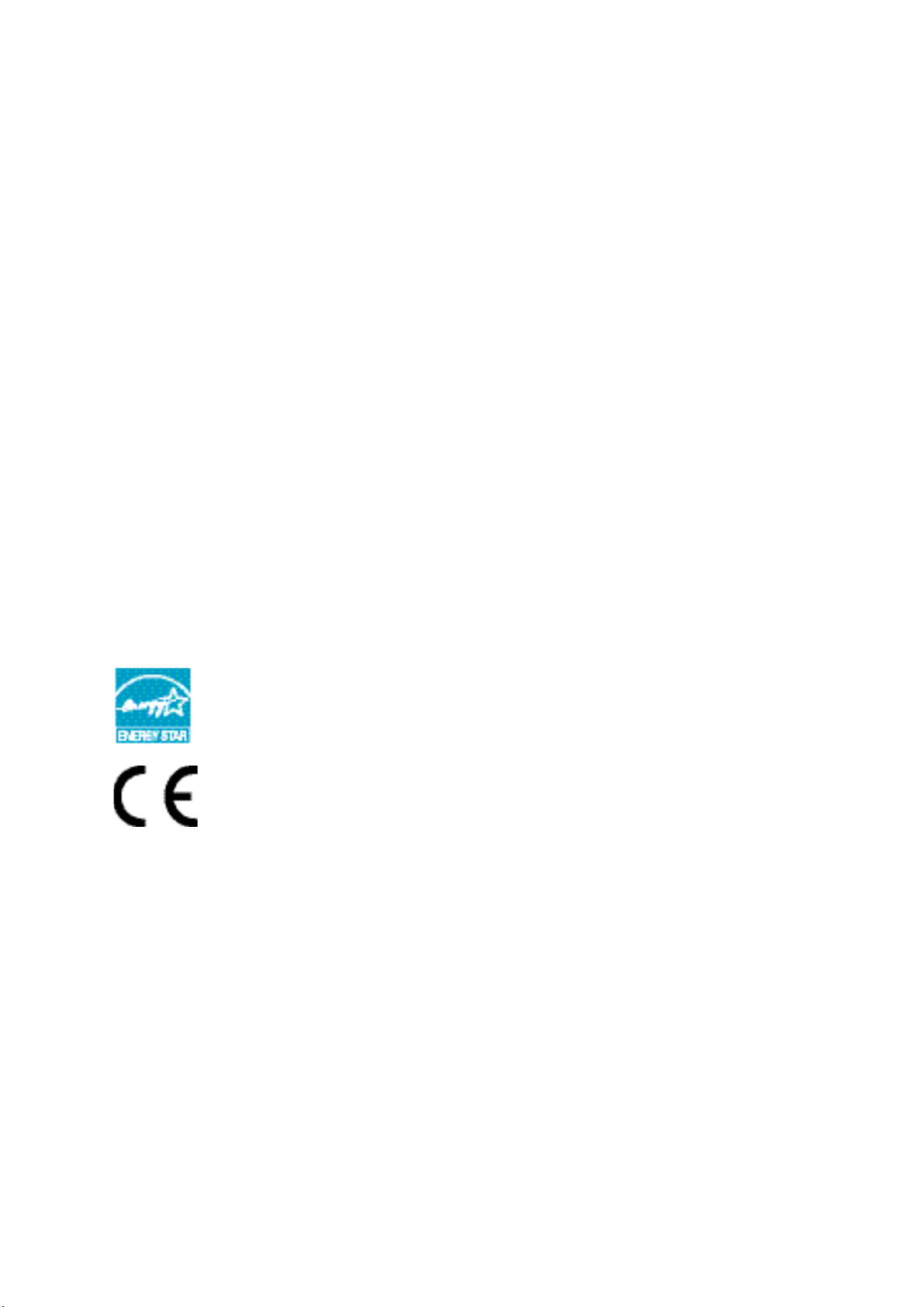
P
REFAZIONE
Nella stesura di questo manuale è stato fatto il possibile per fornire informazioni complete,
precise ed aggiornate. Il costruttore non si assume alcuna responsabilità per le
conseguenze di eventuali errori causati da fattori sui quali non ha controllo. Inoltre il
costruttore non assicura la validità e correttezza delle informazioni fornite se al software ed
all'apparecchiatura citati in questo manuale sono state apportate modifiche da parte di
terze persone. La menzione di prodotti software di altri produttori non implica
necessariamente la relativa approvazione del costruttore.
Nella stesura di questo documento è stato fatto il possibile per fornire informazioni accurate
e utili. Tuttavia non si garantisce in alcun modo, espresso o implicito, la validità e
correttezza delle informazioni qui riportate.
I driver e i manuali più aggiornati sono disponibili sul sito Web:
www.okiprintingsolutions.com
Copyright © 200
Oki, Oki Printing Solutions e Microline sono marchi registrati di Oki Electric Industry
Company, Ltd.
Hewlett-Packard, HP e LaserJet sono marchi registrati di Hewlett-Packard Company.
Microsoft, MS-DOS e Windows sono marchi registrati di Microsoft Corporation.
ENERGY STAR è un marchio registrato dell'Agenzia di Protezione Ambientale degli Stati
Uniti.
Apple, Macintosh, Mac e Mac OS sono marchi registrati di Apple Computer.
Gli altri nomi di prodotto e marchi di fabbrica sono marchi o marchi registrati dei rispettivi
proprietari.
9 Oki Europe Ltd. Tutti i diritti riservati.
Quale partecipante al programma ENERGY STAR, il costruttore ha determinato
che questo prodotto risponde alle direttive ENERGY STAR relative al
rendimento energetico.
Questo prodotto è conforme ai requisiti delle Direttive del Consiglio
2004/108/EC (EMC) e 2006/95/EC (LVD), come emendate dove applicabile,
sull'approssimazione delle leggi degli stati membri relative alla compatibilità
elettromagnetica e alla bassa tensione.
Prefazione > 2

P
RIMO AIUTO D'EMERGENZA
Fare attenzione alla polvere del toner.
Se ingoiata, somministrare piccole quantità di acqua e richiedere assistenza
medica. NON tentare di provocare il vomito.
Se inalata, portare la persona in uno spazio aperto per respirare aria fresca e
consultare un medico.
Se viene a contatto con gli occhi, lavare con acqua abbondante per almeno 15
minuti mantenendo le palpebre aperte e consultare un medico.
In caso di fuoriuscita, pulire la parte interessata con acqua fredda e sapone per
ridurre il rischio di macchie sulla pelle o sugli indumenti.
P
RODUTTORE
Oki Data Corporation,
4-11-22 Shibaura, Minato-ku,
Tokyo 108-8551,
Giappone
I
MPORTATORE PER L'UNIONE EUROPEA
/R
APPRESENTANTE
AUTORIZZATO
OKI Europe Limited (che commercializza i prodotti sotto il nome di OKI Printing Solutions)
Blays House
Wick Road
Egham
Surrey TW20 0HJ
Regno Unito.
Per informazioni sulla vendita e l'assistenza e qualsiasi altra domanda di carattere generale,
contattare il distributore locale.
I
NFORMAZIONI SULL'AMBIENTE
Primo aiuto d'emergenza > 3

S
OMMARIO
Prefazione . . . . . . . . . . . . . . . . . . . . . . . . . . . . . . . . . . . . . . . . . . . . . . . . .2
Primo aiuto d'emergenza . . . . . . . . . . . . . . . . . . . . . . . . . . . . . . . . . . . . .3
Produttore . . . . . . . . . . . . . . . . . . . . . . . . . . . . . . . . . . . . . . . . . . . . . . . . .3
Importatore per l'Unione Europea/Rappresentante autorizzato . . . . . . .3
Informazioni sull'ambiente . . . . . . . . . . . . . . . . . . . . . . . . . . . . . . . . . . . .3
Sommario . . . . . . . . . . . . . . . . . . . . . . . . . . . . . . . . . . . . . . . . . . . . . . . . .4
Note, Avvertenze ed Attenzione . . . . . . . . . . . . . . . . . . . . . . . . . . . . . . . .6
Introduzione . . . . . . . . . . . . . . . . . . . . . . . . . . . . . . . . . . . . . . . . . . . . . . .7
Caratteristiche della stampante. . . . . . . . . . . . . . . . . . . . . . . . . . . . . . . . 7
Uso della stampante . . . . . . . . . . . . . . . . . . . . . . . . . . . . . . . . . . . . . . . 7
Descrizione del manuale . . . . . . . . . . . . . . . . . . . . . . . . . . . . . . . . . . . . . .8
Utilizzo in linea . . . . . . . . . . . . . . . . . . . . . . . . . . . . . . . . . . . . . . . . . . . 8
Stampa di pagine . . . . . . . . . . . . . . . . . . . . . . . . . . . . . . . . . . . . . . . . . 9
Abbreviazioni usate . . . . . . . . . . . . . . . . . . . . . . . . . . . . . . . . . . . . . . . . 9
Componenti della stampante . . . . . . . . . . . . . . . . . . . . . . . . . . . . . . . . .10
Pannelli operatore. . . . . . . . . . . . . . . . . . . . . . . . . . . . . . . . . . . . . . . . . .12
B410d, B410dn . . . . . . . . . . . . . . . . . . . . . . . . . . . . . . . . . . . . . . . . . . .12
Pannello operatore . . . . . . . . . . . . . . . . . . . . . . . . . . . . . . . . . . . . . .12
Indicatori LED . . . . . . . . . . . . . . . . . . . . . . . . . . . . . . . . . . . . . . . . . .12
LCD . . . . . . . . . . . . . . . . . . . . . . . . . . . . . . . . . . . . . . . . . . . . . . . . .13
Pulsante Online (In linea). . . . . . . . . . . . . . . . . . . . . . . . . . . . . . . . . .13
Modifica della lingua . . . . . . . . . . . . . . . . . . . . . . . . . . . . . . . . . . . . .14
Strumento di configurazione del menu stampante. . . . . . . . . . . . . . . . .14
Funzioni dei menu . . . . . . . . . . . . . . . . . . . . . . . . . . . . . . . . . . . . . . .15
Stampa delle impostazioni dei menu . . . . . . . . . . . . . . . . . . . . . . . . . .21
B430d, B430dn, B440dn . . . . . . . . . . . . . . . . . . . . . . . . . . . . . . . . . . . .22
Pannello operatore . . . . . . . . . . . . . . . . . . . . . . . . . . . . . . . . . . . . . .22
Elementi del pannello. . . . . . . . . . . . . . . . . . . . . . . . . . . . . . . . . . . . .22
Funzioni dei menu . . . . . . . . . . . . . . . . . . . . . . . . . . . . . . . . . . . . . . .23
Stampa delle impostazioni dei menu . . . . . . . . . . . . . . . . . . . . . . . . . .30
Consigli per la scelta della carta . . . . . . . . . . . . . . . . . . . . . . . . . . . . . . .31
Tipi di carta e buste. . . . . . . . . . . . . . . . . . . . . . . . . . . . . . . . . . . . . . . .31
Lucidi ed etichette adesive . . . . . . . . . . . . . . . . . . . . . . . . . . . . . . . . . . .31
Cartoline . . . . . . . . . . . . . . . . . . . . . . . . . . . . . . . . . . . . . . . . . . . . . . .32
Inserimento della carta . . . . . . . . . . . . . . . . . . . . . . . . . . . . . . . . . . . . .32
Cassetto della carta . . . . . . . . . . . . . . . . . . . . . . . . . . . . . . . . . . . . . .32
Cassetto multiuso e alimentatore manuale . . . . . . . . . . . . . . . . . . . . . .34
Impostazione del dispositivo di alimentazione, del formato carta e del
supporto. . . . . . . . . . . . . . . . . . . . . . . . . . . . . . . . . . . . . . . . . . . . . . .36
B410D, B410Dn . . . . . . . . . . . . . . . . . . . . . . . . . . . . . . . . . . . . . . . .36
B430D, B430Dn, B440Dn . . . . . . . . . . . . . . . . . . . . . . . . . . . . . . . . . .37
Interfacce . . . . . . . . . . . . . . . . . . . . . . . . . . . . . . . . . . . . . . . . . . . . . . . .39
Driver della stampante . . . . . . . . . . . . . . . . . . . . . . . . . . . . . . . . . . . . . .40
Sistemi operativi Windows . . . . . . . . . . . . . . . . . . . . . . . . . . . . . . . . . . .40
Opzioni installate. . . . . . . . . . . . . . . . . . . . . . . . . . . . . . . . . . . . . . . .40
Sistemi operativi Macintosh . . . . . . . . . . . . . . . . . . . . . . . . . . . . . . . . . .40
Opzioni installate. . . . . . . . . . . . . . . . . . . . . . . . . . . . . . . . . . . . . . . .40
Scelta di un driver Mac. . . . . . . . . . . . . . . . . . . . . . . . . . . . . . . . . . . .40
Sommario > 4
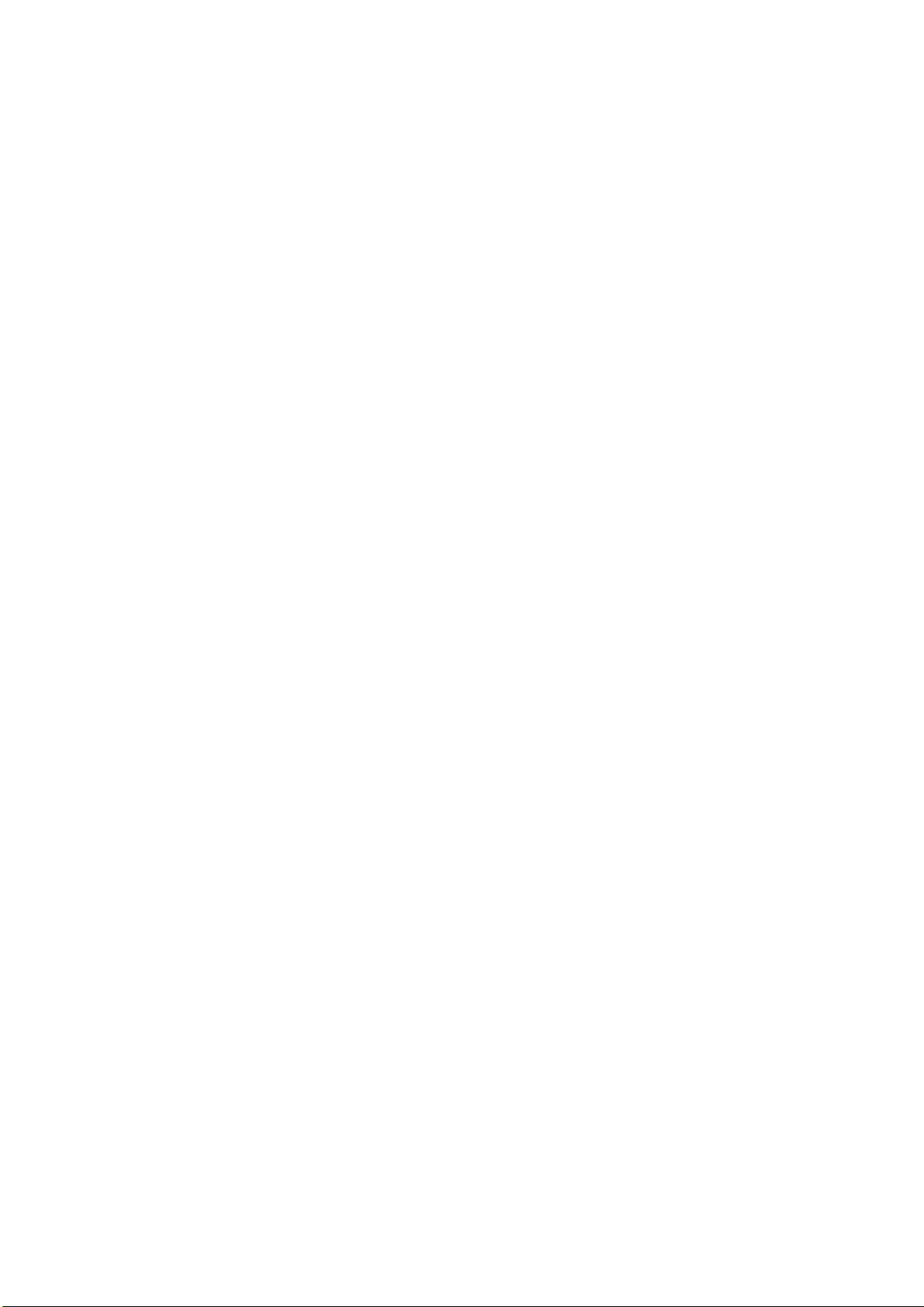
Funzionamento . . . . . . . . . . . . . . . . . . . . . . . . . . . . . . . . . . . . . . . . . . . .41
Impostazioni della stampante in Windows . . . . . . . . . . . . . . . . . . . . . . . .41
Preferenze di stampa nelle applicazioni Windows. . . . . . . . . . . . . . . . . .41
Emulazione PCL. . . . . . . . . . . . . . . . . . . . . . . . . . . . . . . . . . . . . . . . .41
Emulazione PS . . . . . . . . . . . . . . . . . . . . . . . . . . . . . . . . . . . . . . . . .45
Impostazione dal Pannello di controllo di Windows . . . . . . . . . . . . . . . .47
Impostazioni della stampante in Macintosh. . . . . . . . . . . . . . . . . . . . . . . .50
Stampa fronte retro . . . . . . . . . . . . . . . . . . . . . . . . . . . . . . . . . . . . . . . .51
Stampa duplex automatica . . . . . . . . . . . . . . . . . . . . . . . . . . . . . . . . . . .51
Stampa duplex manuale tramite il cassetto della carta (solo Windows) . . . .52
Stampa duplex manuale tramite l'alimentatore manuale (B410d, B410dn) .54
Sovrimpressioni e macro (solo Windows) . . . . . . . . . . . . . . . . . . . . . . .56
Cosa sono le sovrimpressioni e le macro?. . . . . . . . . . . . . . . . . . . . . . . . .56
Creazione delle sovrimpressioni PostScript . . . . . . . . . . . . . . . . . . . . . . . .56
Creazione dell'immagine in sovrimpressione . . . . . . . . . . . . . . . . . . . . .56
Creare e scaricare il progetto . . . . . . . . . . . . . . . . . . . . . . . . . . . . . . .57
Stampa di prova della sovrimpressione . . . . . . . . . . . . . . . . . . . . . . . .57
Definizione delle sovrimpressioni. . . . . . . . . . . . . . . . . . . . . . . . . . . . .58
Stampa con le sovrimpressioni PostScript. . . . . . . . . . . . . . . . . . . . . . . . .58
Creazione delle sovrimpressioni PCL . . . . . . . . . . . . . . . . . . . . . . . . . . . .59
Creazione dell'immagine in sovrimpressione . . . . . . . . . . . . . . . . . . . . .59
Creazione e scaricamento di macro . . . . . . . . . . . . . . . . . . . . . . . . . . .60
Stampa di prova della macro . . . . . . . . . . . . . . . . . . . . . . . . . . . . . . .60
Definizione delle sovrimpressioni. . . . . . . . . . . . . . . . . . . . . . . . . . . . .61
Stampa con le sovrimpressioni PCL . . . . . . . . . . . . . . . . . . . . . . . . . . . . .62
Materiali di consumo e manutenzione . . . . . . . . . . . . . . . . . . . . . . . . . .63
Dettagli per l'ordinazione dei materiali di consumo . . . . . . . . . . . . . . . . . .63
Durata della cartuccia di toner . . . . . . . . . . . . . . . . . . . . . . . . . . . . . . . .63
Quando sostituire la cartuccia di toner . . . . . . . . . . . . . . . . . . . . . . . . . . .63
Sostituzione della cartuccia di toner. . . . . . . . . . . . . . . . . . . . . . . . . . . . .63
Durata del tamburo di stampa . . . . . . . . . . . . . . . . . . . . . . . . . . . . . . . .66
Quando sostituire il tamburo di stampa . . . . . . . . . . . . . . . . . . . . . . . . . .67
Sostituzione del tamburo di stampa. . . . . . . . . . . . . . . . . . . . . . . . . . . . .67
Stampa di una pagina di pulizia . . . . . . . . . . . . . . . . . . . . . . . . . . . . . . .69
B410d, B410dn . . . . . . . . . . . . . . . . . . . . . . . . . . . . . . . . . . . . . . . . .69
B430d, B430dn, B440dn . . . . . . . . . . . . . . . . . . . . . . . . . . . . . . . . . .69
Pulizia della matrice LED . . . . . . . . . . . . . . . . . . . . . . . . . . . . . . . . . . . .70
Risoluzione dei problemi . . . . . . . . . . . . . . . . . . . . . . . . . . . . . . . . . . . . .71
Messaggi di stato e di errore. . . . . . . . . . . . . . . . . . . . . . . . . . . . . . . . . .71
Inceppamenti della carta . . . . . . . . . . . . . . . . . . . . . . . . . . . . . . . . . . . .71
inceppamento in entrata . . . . . . . . . . . . . . . . . . . . . . . . . . . . . . . . . . . .72
Inceppamento in alimentazione o in uscita . . . . . . . . . . . . . . . . . . . . . . . .72
Problemi di qualità di stampa . . . . . . . . . . . . . . . . . . . . . . . . . . . . . . . . .75
Problemi di alimentazione della carta. . . . . . . . . . . . . . . . . . . . . . . . . . . .77
problemi software . . . . . . . . . . . . . . . . . . . . . . . . . . . . . . . . . . . . . . . . .78
Problemi hardware . . . . . . . . . . . . . . . . . . . . . . . . . . . . . . . . . . . . . . . .78
Installazione delle opzioni . . . . . . . . . . . . . . . . . . . . . . . . . . . . . . . . . . .80
Installazione dei numeri ordine delle opzioni. . . . . . . . . . . . . . . . . . . . . . .80
Procedura di installazione. . . . . . . . . . . . . . . . . . . . . . . . . . . . . . . . . . . .80
Specifiche tecniche . . . . . . . . . . . . . . . . . . . . . . . . . . . . . . . . . . . . . . . . .81
Generale . . . . . . . . . . . . . . . . . . . . . . . . . . . . . . . . . . . . . . . . . . . . . . .81
Informazioni su carta e cassetti . . . . . . . . . . . . . . . . . . . . . . . . . . . . . . .83
Note, simboli, termini . . . . . . . . . . . . . . . . . . . . . . . . . . . . . . . . . . . .85
Indice analitico . . . . . . . . . . . . . . . . . . . . . . . . . . . . . . . . . . . . . . . . . . . .86
Contatti Oki . . . . . . . . . . . . . . . . . . . . . . . . . . . . . . . . . . . . . . . . . . . . . . .88
Sommario > 5

N
OTE
, A
VVERTENZE ED ATTENZIONE
NOTA
Una nota fornisce informazioni aggiuntive per integrare il testo principale e
può essere utile per usare e per comprendere una funzione del prodotto.
AVVERTENZA!
Un messaggio di avvertenza fornisce ulteriori informazioni che, se
ignorate, possono provocare malfunzionamenti o danni
all'apparecchiatura.
ATTENZIONE!
Un avviso di attenzione fornisce ulteriori informazioni che, se
ignorate, possono determinare rischi di lesioni personali.
Al fine di assicurare la protezione del prodotto e ottenere i migliori risultati dalle funzionalità
disponibili, questo modello è stato progettato per funzionare solo con cartucce di toner
originali. Altri tipi di cartuccia di toner, anche se definiti "compatibili", potrebbero non
funzionare oppure compromettere la qualità di stampa e il funzionamento della stampante.
Le specifiche tecniche sono soggette a modifiche senza preavviso. Tutti i marchi sono
riconosciuti.
Note, Avvertenze ed Attenzione > 6
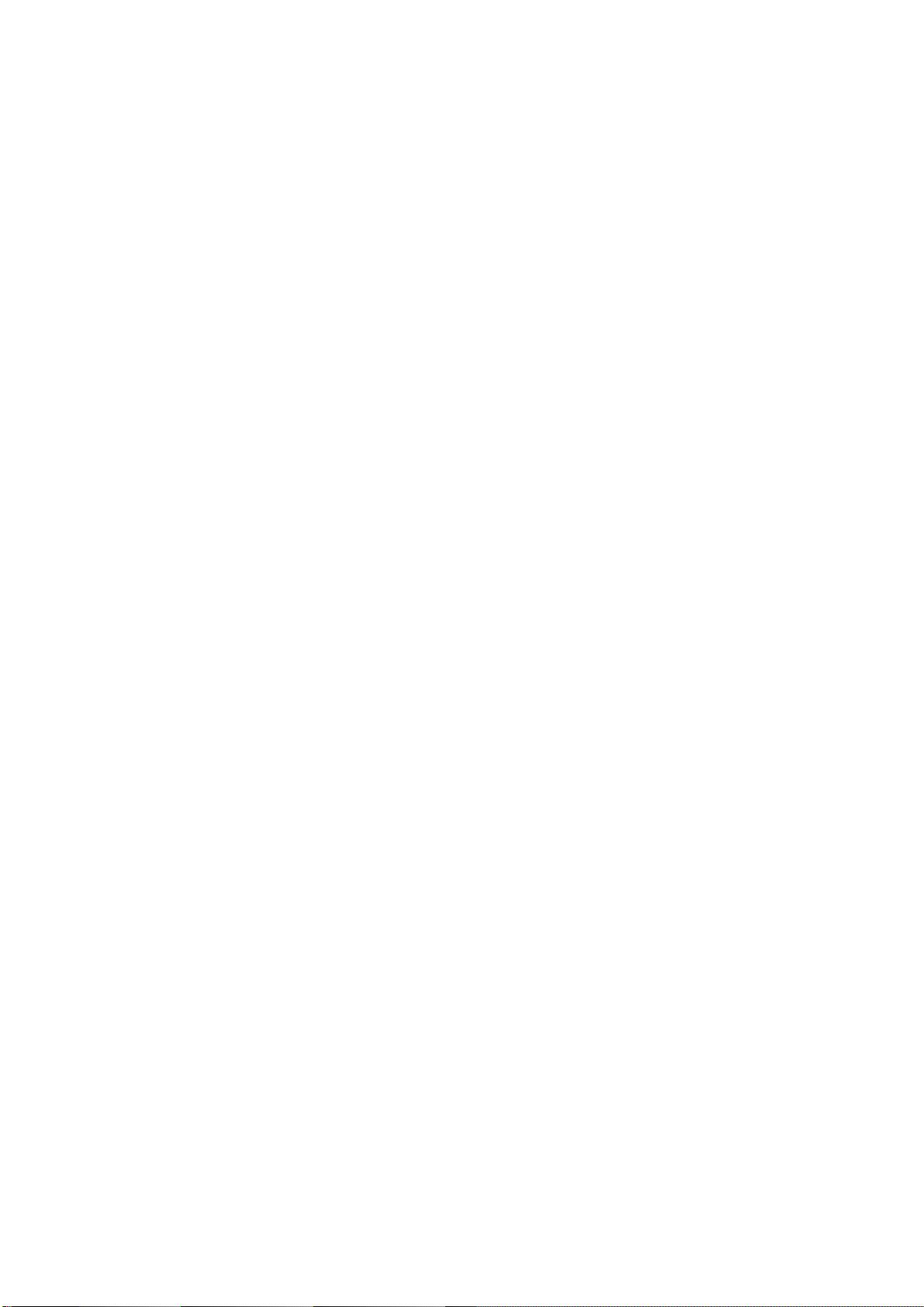
I
NTRODUZIONE
Complimenti per l'acquisto di questa stampante monocromatica.
La stampante presenta diverse funzioni avanzate che consentono di stampare pagine in
bianco e nero a velocità elevata su un'ampia gamma di supporti di stampa.
Di seguito è riportato il riepilogo delle caratteristiche principali della stampante.
C
ARATTERISTICHE DELLA STAMPANTE
> Scelta di cinque diversi modelli: B410d, B410dn, B430d, B430dn, B440dn
(d indica che la funzionalità Duplex è inclusa, n indica che la scheda di interfaccia di
rete è inclusa).
> Memoria: 32 MB per B410d, B410dn; 64 MB per B430d, B430dn e B440dn.
> Stampa ad alta velocità: 28 ppm per il formato A4 e 30 ppm per il formato Letter.
> Risoluzione: 1200 x 600 dpi per B410d, B410dn; 1200 x 1200 dpi per B430d,
B430dn e B440dn.
> Capacità della carta: 250 fogli (75 g/m²) per B410d, B410dn, B430d, B430dn e 530
fogli (75 g/m²) per B440dn.
> Emulazione: Printer Control Language PCL5e standard, PCLXL, Epson FX, IBM
ProPrinter e PostScript 3 per B430d, B430dn e B440dn.
> Codici a barre: incorporati per le simulazioni SIDM.
> Flash DIMM: 0,5 MB per B410d, B410dn e 5 MB per B430d, B430dn, B440dn per
consentire la memorizzazione di ulteriori tipi di carattere o codici a barre.
> Interfacce parallela e ad alta velocità USB 2.0.
> Rete 10/100 BASE-TX: standard per B410dn, B430dn e B440dn, consente agli utenti
in rete di condividere questa preziosa risorsa.
> Cassetto multiuso per B430d, B430dn e B440dn: per aumentare la gamma di
supporti che possono essere caricati nella stampante (capacità di 50 fogli (64 g/m²)
o 10 buste); utilizzabile anche nella modalità di stampa duplex manuale.
> Alimentatore manuale per B410d, B410dn: per introdurre singoli fogli, carta con
maggiore grammatura, buste e altri supporti speciali; utilizzabile anche nella
modalità di stampa duplex manuale per B410d, B410dn.
> "Chiedi a Oki", una funzione semplice da utilizzare che consente un accesso diretto
dalla schermata del driver di stampa (non illustrato nel presente manuale) a un sito
Web dedicato, specifico per il modello in uso. Qui è possibile trovare tutte le
informazioni, l'assistenza e il supporto necessari per ottenere i migliori risultati
possibili con la stampante OKI.
Sono, inoltre, disponibili le caratteristiche opzionali riportate di seguito:
> DIMM di RAM da 32, 64, 128, 256 MB: per estendere la memoria principale della
stampante e aumentare la velocità di elaborazione dei file di grandi dimensioni.
> Secondo cassetto della carta: per aumentare di 530 fogli (75 g/m²) la quantità di
carta che può essere contenuta nei cassetti della stampante.
USO
DELLA STAMPANTE
Per consentire di conoscere e utilizzare al meglio le funzioni della stampante, il produttore
fornisce una serie di materiali di supporto. Nel capitolo successivo viene fornito il riepilogo
di tali materiali e del relativo scopo.
Introduzione > 7
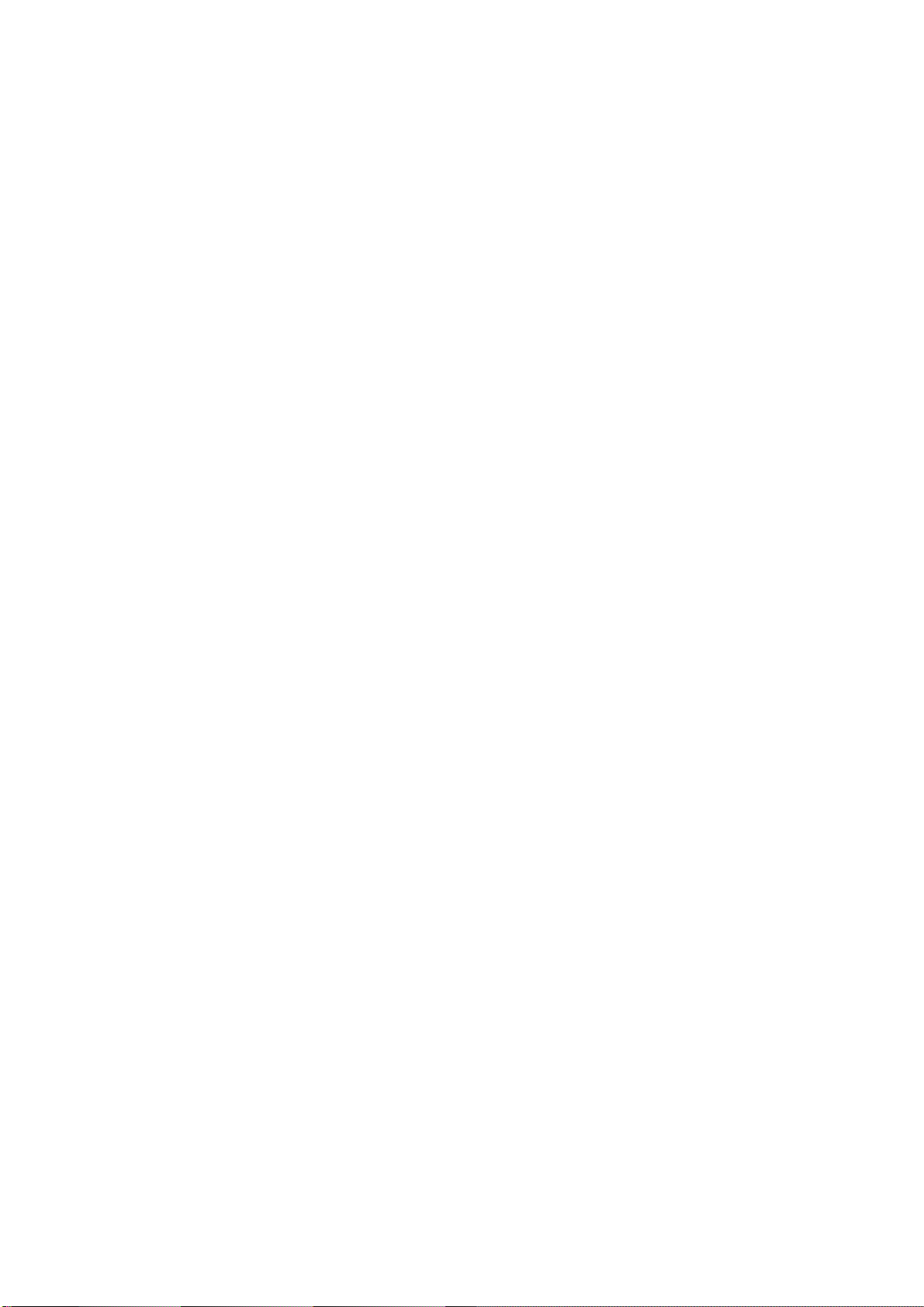
D
ESCRIZIONE DEL MANUALE
Questo manuale rappresenta il Manuale d'Uso (per la versione più aggiornata, visitare il Oki
Printing Solutionssito Web www.okiprintingsolutions.com) per la stampante e fa parte degli
strumenti di supporto complessivi per l'utente elencati di seguito:
> Manuale di installazione rapida: descrive come disimballare, connettere e
rendere operativa la stampante.
> Il presente Manuale d'Uso: descrive come utilizzare la stampante per sfruttarne al
meglio caratteristiche e funzioni. Sono incluse anche linee guida per la risoluzione
dei problemi e la manutenzione in modo da garantirne prestazioni ottimali. Vengono
fornite inoltre informazioni per l'aggiunta di accessori opzionali in base all'evoluzione
delle esigenze di stampa.
> Guide rapide di Installazione: fornite con i materiali di consumo e gli accessori
opzionali, ne descrivono l'installazione.
> Guida in linea: informazioni in linea associate al software del driver della
stampante e di Monitor di stato.
Le informazioni e le illustrazioni contenute in questo manuale si riferiscono a più modelli di
stampanti e sono comunque appropriate per tutti i singoli modelli presi in considerazione.
U
TILIZZO IN LINEA
Questo manuale può essere letto allo schermo del computer utilizzando Adobe Acrobat
Reader. Utilizzare gli strumenti di spostamento e visualizzazione forniti in Acrobat.
È possibile accedere a informazioni specifiche in due diversi modi:
> Nell'elenco dei segnalibri situato in basso a sinistra dello schermo, fare clic
sull'argomento di interesse per passare ad esso. Se i segnalibri non sono disponibili,
utilizzare il sommario.
> Nell'elenco dei segnalibri fare clic su Indice analitico per andare all'indice. Se i
segnalibri non sono disponibili, utilizzare il sommario. Trovare il termine di interesse
nell'indice analitico in ordine alfabetico e fare clic sul relativo numero di pagina per
andare alla pagina contenente il termine.
Descrizione del manuale > 8
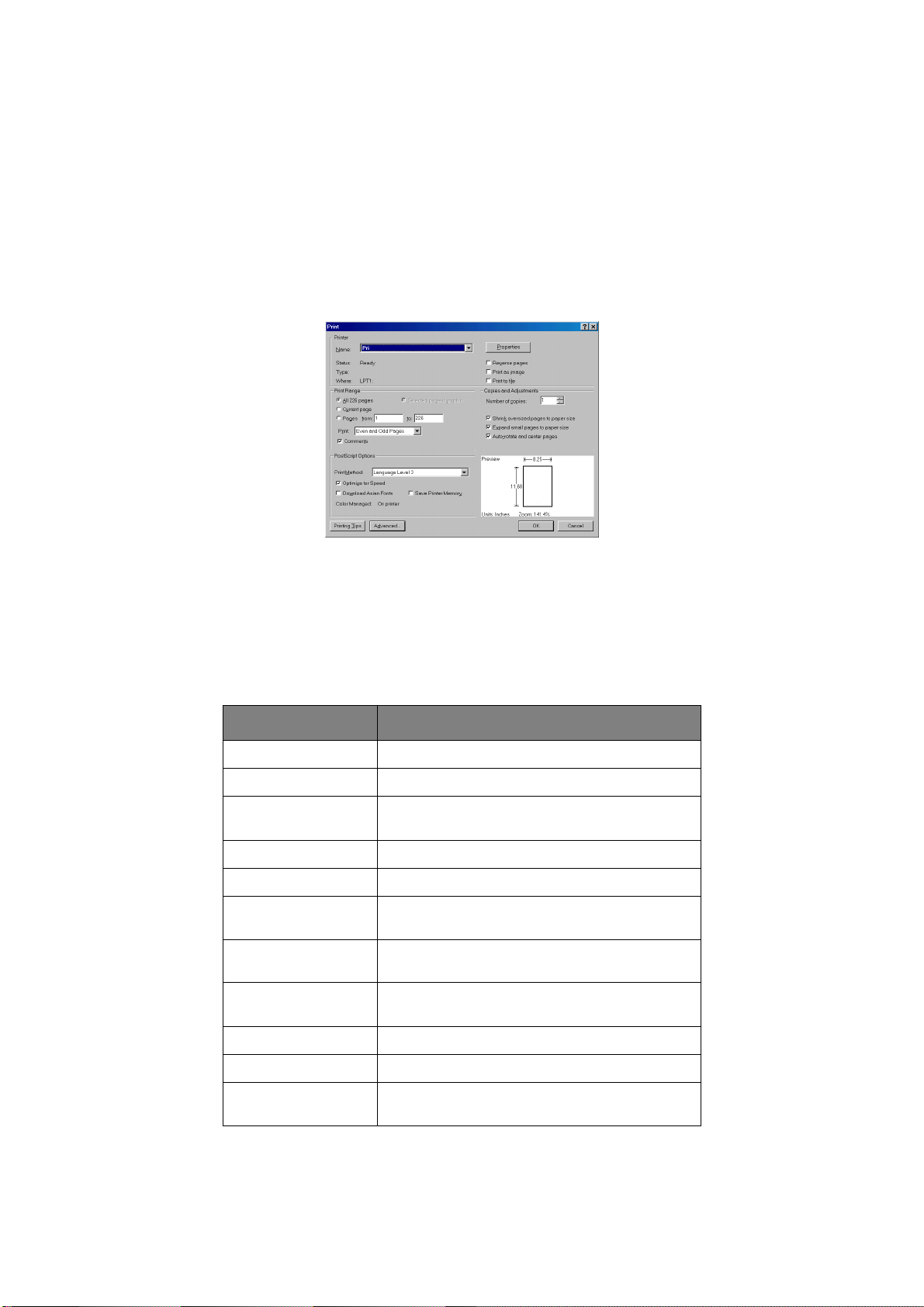
S
TAMPA DI PAGINE
È possibile stampare l'intero manuale, singole pagine oppure singole sezioni mediante la
seguente procedura:
1. Dalla barra degli strumenti, selezionare File > Stampa (oppure premere i tasti
CTRL + P ).
2. Scegliere le pagine da stampare:
(a) Tutte, per stampare l'intero manuale.
(b) Pagina corrente, per stampare la pagina visualizzata.
(c) Pagine da e a, per specificare l'intervallo di pagine da stampare immettendo i
numeri delle pagine.
3. Fare clic su OK.
A
BBREVIAZIONI USATE
In questo manuale vengono utilizzate le abbreviazioni seguenti:
ABBREVIAZIONE SIGNIFICATO
Ctrl Control
dpi dots per inch (punti per pollice)
DIMM Dual In-line Memory Module (modulo di
memoria in linea doppio)
dduplex
n scheda di rete installata
LED Light Emitting Diode (diodo ad emissione
luminosa)
NIC Network Interface Card (scheda di interfaccia di
PCL Printer Control Language (linguaggio di controllo
PS PostScript (emulazione)
rete)
della stampante)
PSE Emulazione PostScript
RAM Random Access Memory (memoria ad accesso
casuale)
Descrizione del manuale > 9
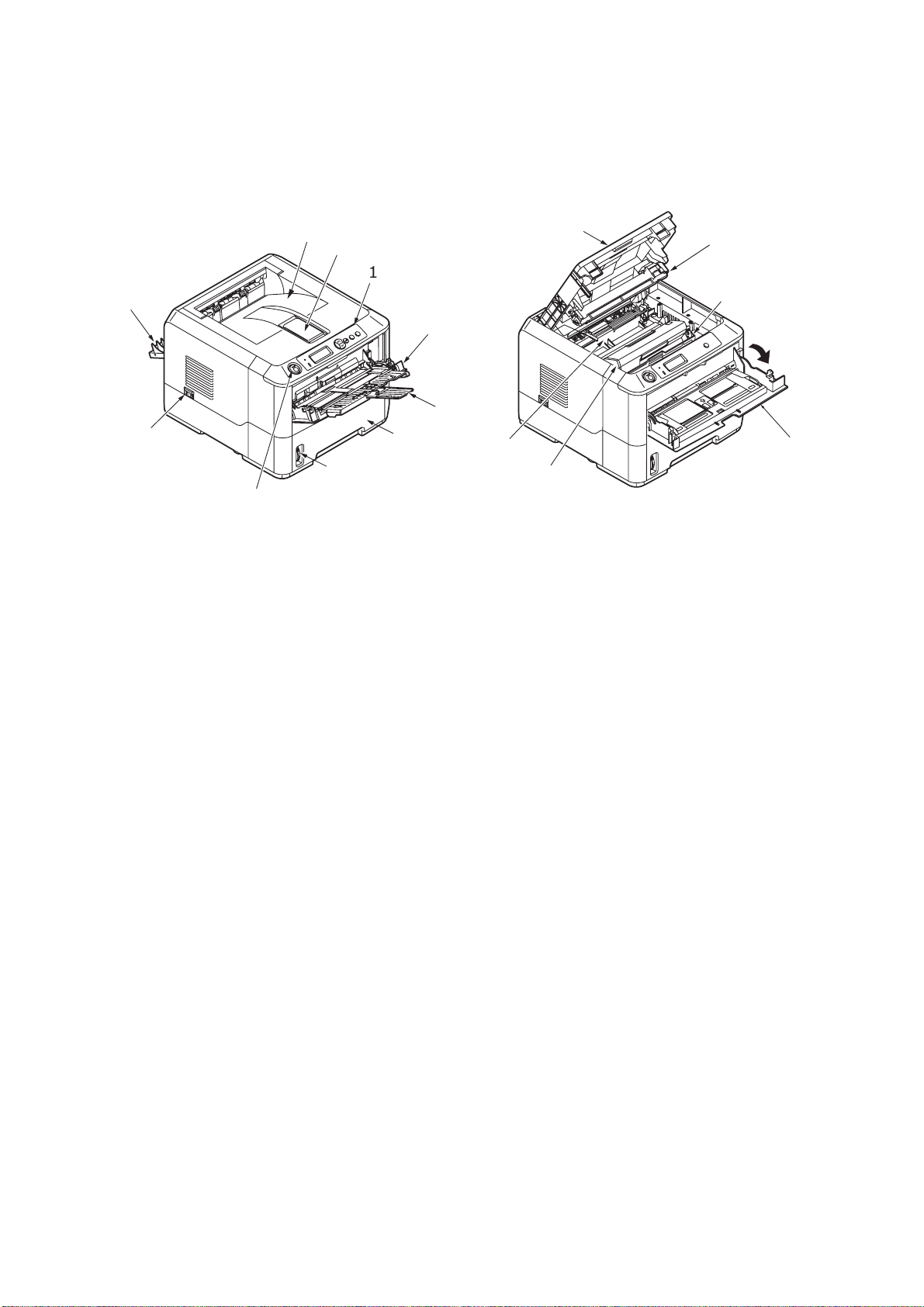
C
11
12
13
14
16
15
OMPONENTI DELLA STAMPANTE
Escludendo i pannelli operatore, descritti nel capitolo successivo, le stampanti B410d,
B410dn, B430d, B430dn e B440dn hanno lo stesso aspetto esterno. L'elenco e le figure
riportati di seguito identificano i componenti importanti.
2
3
10
5
6
9
8
4
1. Pannello operatore (quello raffigurato è della stampante B430dn)
2. Raccoglitore di output (150 fogli, lato stampato rivolto verso il basso)
3. Estensione del raccoglitore di output
4. Pulsante di rilascio del coperchio superiore
5. Cassetto multiuso (solo per B430d, B430dn e B440dn; 50 fogli) (aperto
nell'illustrazione)
6. Estensione del cassetto multiuso
7. Cassetto della carta (250 fogli per B410d, B410dn, B430d, B430dn e 530 fogli per
B440dn)
8. Indicatore di livello del cassetto della carta
9. Interruttore accensione/spegnimento
10. Coperchio dello scomparto di uscita posteriore
11. Matrice LED
12. Tamburo di stampa
7
13. Alimentatore manuale (solo per B410d, B410dn; alimentazione di fogli singoli)
(aperto nell'illustrazione)
14. Cartuccia di toner
15. Unità fusore
16. Coperchio superiore
Componenti della stampante > 10
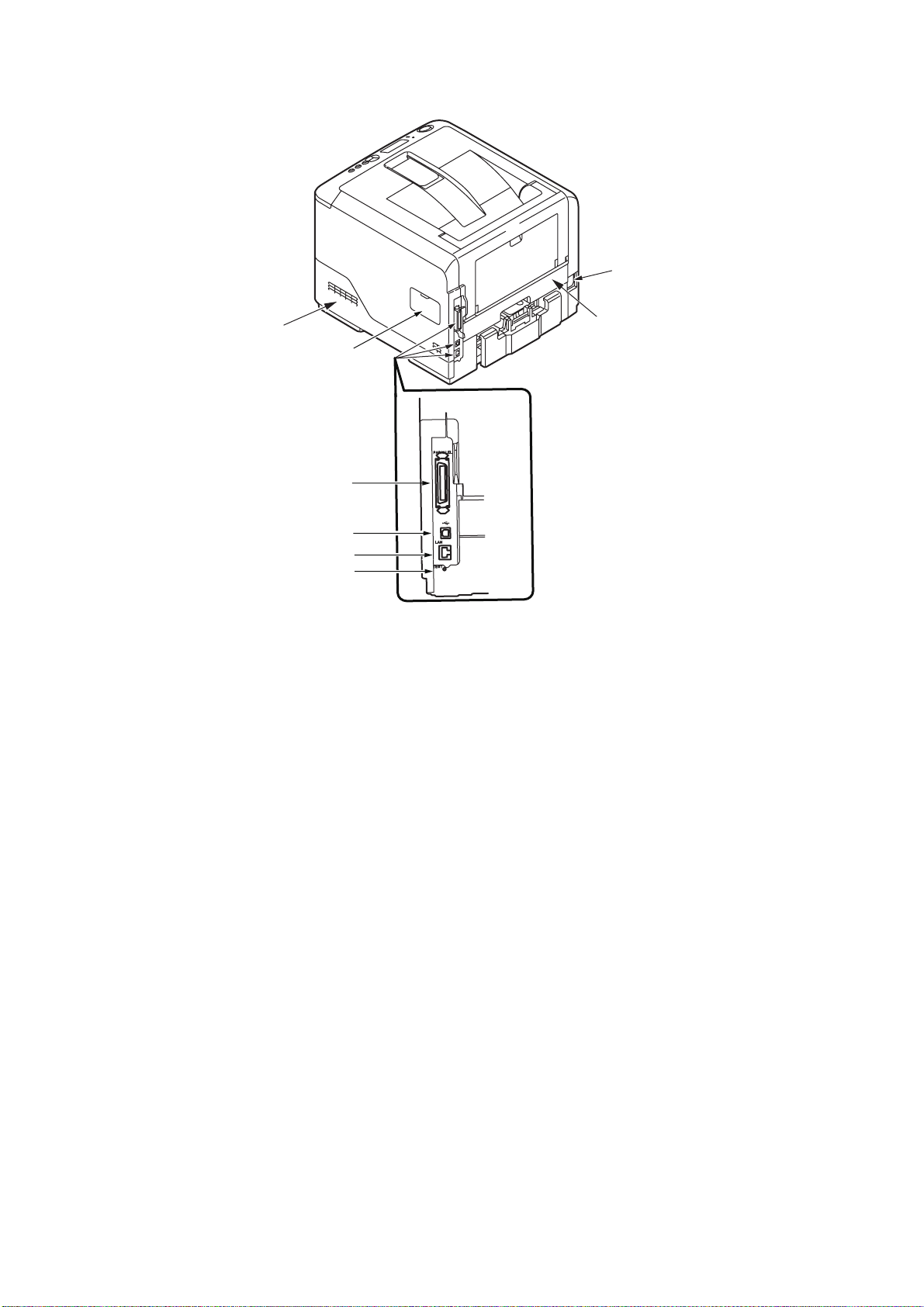
17
24
18
23
19
20
21
22
17. Connessione del cavo di alimentazione
18. Unità duplex
19. Connessione interfaccia parallela
20. Connessione interfaccia USB
21. Connessione dell'interfaccia LAN (solo per B410dn, B430dn e B440dn)
22. Pulsante Test (solo per B410dn, B430dn e B440dn)
23. Pannello della memoria (per aggiornare la DIMM di RAM della memoria della
stampante)
24. Ventola di raffreddamento
Componenti della stampante > 11
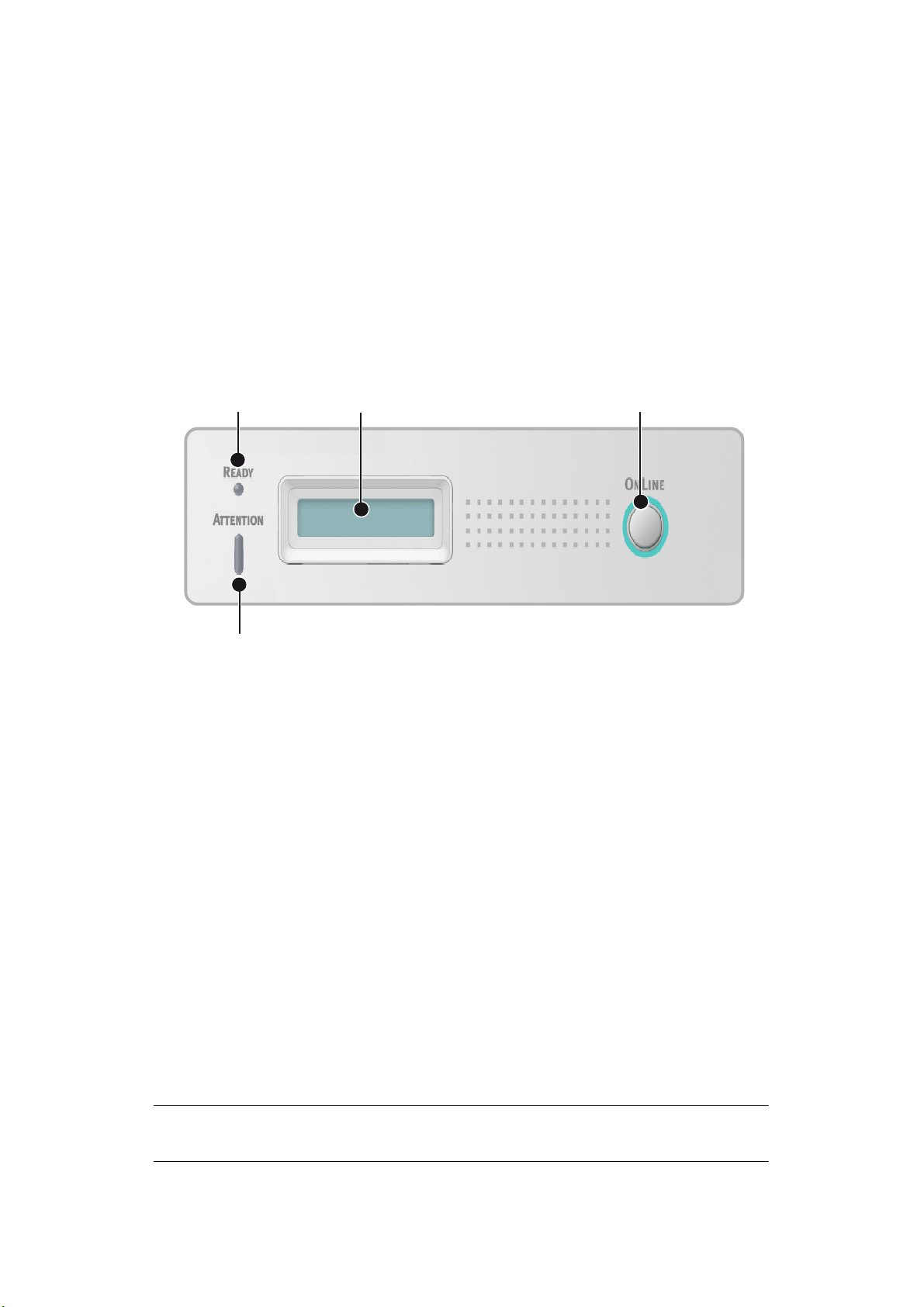
P
ANNELLI OPERATORE
In questo capitolo viene descritta la funzione del pannello operatore della stampante. Viene
inoltre descritto lo strumento di configurazione del menu stampante, che fornisce alle
stampanti B410d, B410dn l'equivalente del pannello di controllo dei menu presente sulle
stampanti B430d, B430dn e B440dn (vedere "Driver della stampante" a pagina 40 per
l'installazione dello strumento di configurazione del menu stampante).
B410D, B410
P
ANNELLO OPERATORE
Il pannello operatore delle stampanti B410d, B410dn comprende 2 LED, un display LCD (3)
e un pulsante Online (In linea) (4). I LED corrispondono a Ready (Stampante pronta) (1)
e Attention (Attenzione) (2).
I
NDICATORI
Gli indicatori LED mostrano lo stato della stampante e presentano le tre condizioni di
funzionamento elencate di seguito:
LED
DN
1
2
3
4
> Indicatore spento
> Indicatore acceso
> Indicatore lampeggiante
Entrambi gli indicatori LED si illuminano momentaneamente quando la stampante viene
accesa utilizzando l'interruttore di alimentazione principale.
LED Stampante pronta (verde)
> Indicatore acceso - la stampante è in linea e pronta a ricevere i dati.
> Indicatore spento - la stampante è fuori linea e non può ricevere i dati.
LED Attention (Attenzione) (rosso)
> Indicatore acceso - indica un avviso di attenzione (ad es. livello toner basso).
> Indicatore spento - indica la condizione normale.
Il significato del lampeggiamento degli indicatori LED (x) è il seguente:
NOTA
La tabella riportata di seguito è applicabile anche ai modelli B430 e B440.
Pannelli operatore > 12
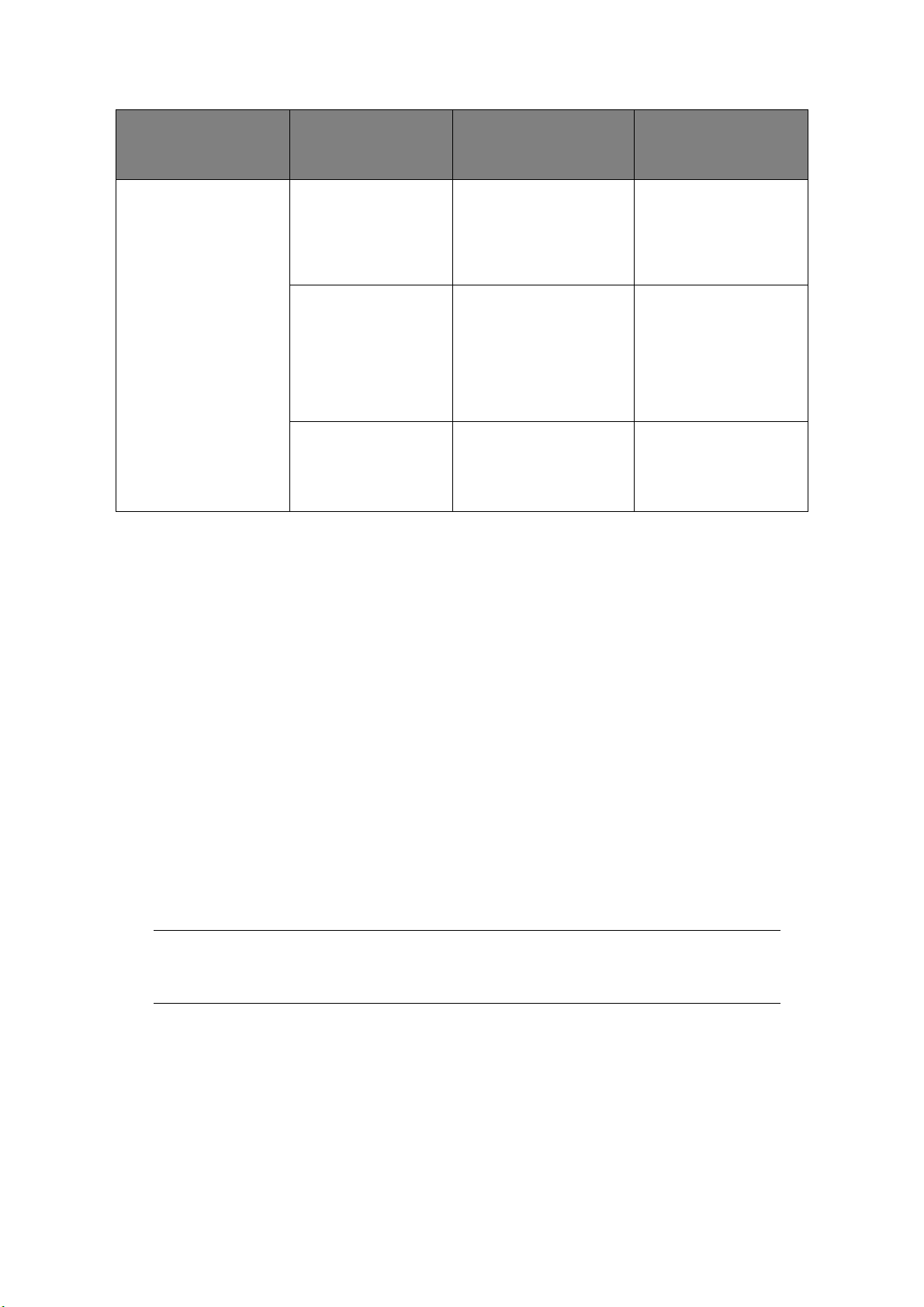
TIPO DI FLASH LED READY
(STAMPANTE
PRONTA) (1)
LED ATTENTION
(ATTENZIONE) (2)
SIGNIFICATO
Flash x La stampante sta
x Si è verificato un errore
x x Si è verificato un errore
ricevendo ed elaborando
i dati durante la stampa
oppure è in corso il
ripristino della
stampante.
di stampa, ad esempio
un problema con la
carta, il coperchio è
aperto o il cassetto della
carta è vuoto mentre un
processo è in fase di
elaborazione.
non grave, ad esempio il
toner è in esaurimento e
il tamburo di stampa
deve essere sostituito.
LCD
Il display LCD (3) contiene due righe di 16 caratteri alfanumerici in cui vengono visualizzati
lo stato di stampa e i messaggi di errore.
P
ULSANTE ONLINE
(IN
LINEA
)
Le funzioni principali del pulsante Online (In linea) (4) vengono attivate premendo e
rilasciando rapidamente l'interruttore. Tali funzioni consentono di:
> Porre la stampante fuori linea.
> Porre la stampante in linea (pronta).
> Riprendere la stampa dopo l'overflow della pagina.
> Interrompere l'elaborazione dei dati quando la stampante riceve ed elabora i dati.
> Riprendere l'elaborazione dei dati.
Le funzioni secondarie del pulsante Online (In linea) vengono attivate ponendo la
stampante fuori linea e tenendo premuto l'interruttore per quattro secondi prima di
rilasciarlo. Tali funzioni consentono di:
> Stampare la pagina dimostrativa e dei menu.
NOTA
La pagina dimostrativa e quella dei menu possono essere stampate anche
utilizzando lo strumento di configurazione del menu stampante.
> Stampare i dati contenuti nel buffer dopo l'annullamento della stampa.
Pannelli operatore > 13

Le altre funzioni del pulsante Online (In linea) vengono attivate ponendo la stampante
fuori linea e tenendo premuto l'interruttore per sette secondi prima di rilasciarlo. Tali
funzioni consentono di:
> Stampare una pagina di pulizia.
NOTA
La pagina di pulizia può essere stampata anche utilizzando lo strumento di
configurazione del menu stampante.
> Ripristinare la stampante e eliminare il contenuto del buffer dopo l'annullamento
della stampa.
NOTA
Per ripristinare le impostazioni di fabbrica predefinite, tenere premuto il
pulsante Online (In linea) e accendere la stampante utilizzando l'interruttore
di alimentazione principale. Quando vengono ripristinate le impostazioni
predefinite della stampante, gli indicatori LED lampeggiano.
M
ODIFICA DELLA LINGUA
La lingua predefinita utilizzata dalla stampante per visualizzare i messaggi e per la stampa
dei rapporti è l'inglese. Se necessario, è possibile modificare tale impostazione in:
Tedes c o Dane s e
Francese Olandese
Italiano Turco
Spagnolo Portoghese
Svedese Polacco
Russo Greco
Finlandese Ceco
Ungherese Norvegese
NOTA
1. La configurazione guidata della lingua del pannello operatore viene
eseguita automaticamente al momento dell'installazione del driver della
stampante. Seguire le istruzioni fornite da questa utility per impostare la
lingua desiderata.
2. L'elenco riportato sopra non è definitivo né esaustivo.
S
TRUMENTO DI CONFIGURAZIONE DEL MENU STAMPANTE
Successivamente all'installazione del driver della stampante sul computer, viene installato
automaticamente lo strumento di configurazione del menu stampante. Vedere "Driver della
stampante" a pagina 40. Questo strumento di configurazione viene utilizzato per
controllare e modificare le varie impostazioni della stampante.
Utilizzo dello strumento di configurazione del menu stampante
Per visualizzare o modificare le impostazioni della stampante, procedere come segue:
Fare clic su Start > Tutti i programmi > Okidata > Strumento di configurazione
menu stampante e selezionare lo strumento di configurazione del menu stampante.
Pannelli operatore > 14

F
UNZIONI DEI MENU
Printer Menu (Menu Stampante) consente di visualizzare e modificare le impostazioni
interne della stampante. Si tratta dell'equivalente del software del display LCD del pannello
operatore.
Le impostazioni sono suddivise in categorie o "menu", ad esempio il menu Informazioni o
il menu Stampa.
Alcune di queste impostazioni sono simili a quelle del driver della stampante o
dell'applicazione software. Le impostazioni che possono essere modificate con questo
software vengono utilizzate come impostazioni predefinite della stampante, ma possono
essere sostituite dalle impostazioni del driver della stampante o dell'applicazione.
Ad esempio, se il numero di copie è stato impostato su uno in Printer Menu (Menu
Stampante), questa impostazione viene annullata se si seleziona la stampa di tre copie del
documento dal driver della stampante.
Menu Informaz.
Questo menu consente di elencare velocemente i vari componenti memorizzati all'interno
della stampante.
VOCE AZIONE OSSERVAZIONI
Stampa menu EXECUTE
RETE EXECUTE Solo B410dn
Stampa lista file EXECUTE
Stampa font PCL EXECUTE
PRINT PPR FONT
(STAMPA FONT PPR)
PRINT FX FONT (STAMPA
FONT FX)
DEMO 1 EXECUTE
PRINT ERROR LOG
(STAMPA ERROR LOG)
RAPP. UTILIZZO EXECUTE Visualizzato solo quando
EXECUTE
EXECUTE
EXECUTE
"RAPP. UTILIZZO" è
attivato nel menu
Statistiche stampa.
Pannelli operatore > 15

Menu di stampa
Questo menu consente la regolazione delle funzioni relative ai vari processi di stampa.
VOCE IMPOSTAZIONE
COPIE 1
DUPLEX OFF (Disattivato)
MANUALE OFF (Disattivato)
PERCORSO CARTA Cass.1
CAMBIO AUTOMATICO
CASSETTO
SEQUENZA CASSETTI VERSO IL BASSO
CONTROLLO SUPPORTO Sì
RISOLUZIONE 600DPI
TONER SAVE MODE
(RISPARMIO TONER)
ORIENTAMENTO PORTRAIT (VERTICALE)
LINEE PER PAGINA 64 LINEE
MODIFICA FORMATO FORM. CASSETTO
Menu Supporti
OSSERVAZIONI
PREDEFINITA
ON (Attivato)
DISABLE (NO)
Questo menu consente di utilizzare un'ampia gamma di supporti di stampa.
VOCE IMPOSTAZIONE
PREDEFINITA
FORMATO SUPP. CASS. 1 A4
TIPO SUPP. CASS1 COMUNE
PESO SUPP. CASS1 MEDIO
FORM.SUPP. CASS2 A4 Quando è installato il
TIPO SUPP. CASS2 COMUNE Quando è installato il
PESO SUPP. CASS2 MEDIO Quando è installato il
FORMATO CARTA
MANUALE
TIPO CARTA MANUALE COMUNE
PESO CARTA MANUALE MEDIO
UNITÀ DI MISURA MILLIMETRI
DIMENSIONE X 210 MILLIMETRI
A4
OSSERVAZIONI
cassetto 2
cassetto 2
cassetto 2
DIMENSIONE Y 297 MILLIMETRI
Pannelli operatore > 16

Menu di sistema
Questo menu consente di regolare le impostazioni generali della stampante in base alle
proprie necessità.
VOCE IMPOSTAZIONE
OSSERVAZIONI
PREDEFINITA
RITARDO ECONOM. 1 MIN.
PERSONALITY
(EMULAZIONE)
CONTROLLO AVVISI ON LINE
CONTINUAZIONE
AUTOM.
TIMEOUT MANUALE 60 SEC
Timeout processo 40 SEC.
Timeout locale 40 SEC.
Timeout rete 90 SEC. Solo B410dn
AVV. TONER ESAURITO CONTINUAZIONE
RECUPERO STAMPA ON (ATTIVATO)
RAPPORTO ERRORI OFF (DISATTIVATO)
EMULAZIONE AUTOM.
ON (ATTIVATO)
Emulazione PCL
Questo menu consente di controllare l'emulazione PCL della stampante.
VOCE IMPOSTAZIONE
PREDEFINITA
TIPOLOGIA FONT FONT RESIDENTI
NUMERO FONT I0
PASSO FONT 10.00 CPI
SET DI SIMBOLI PC-8
A4 PRINT WIDTH
(LARGHEZZA A4)
SALTO PAGINA VUOTA OFF (Disattivato)
FUNZIONE CR CR
FUNZIONE LF LF
MARGINE DI STAMPA NORMALE
LARGHEZZA PENNA ON (Attivato)
78 COLONNE
NR. ID CASSETTO
IdPCL MN 2
ID Cass.0 PCL 4
IdPCL C1 1
OSSERVAZIONI
IdPCL C2 5 Quando è installato il
Pannelli operatore > 17
cassetto 2

Emulazione PPR
Questo menu consente di controllare l'emulazione PPR della stampante.
VOCE IMPOSTAZIONE
PREDEFINITA
PASSO CARATTERE 10 CPI
FONT COMPRESSO 12CPI A 20CPI
SET DI CARATTERI SET 2
SET DI SIMBOLI IBM-437
STILE LETTERA O DISABLE (NO)
CARATTERE ZERO NORMALE
INTERLINEA 6 LPI
SALTO PAGINA VUOTA OFF (Disattivato)
FUNZIONE CR CR
FUNZIONE LF LF
LUNGHEZZA LINEA 80 COLONNE
LUNGHEZZA MODULO 11,7 POLLICI
POSIZIONE TOF 0,0 pollici
MARGINE SINISTRO 0,0 pollici
ADATTA A LETTER DISABLE (NO)
OSSERVAZIONI
ALTEZZA TESTO SEMPRE UGUALE
Emulazione FX
Questo menu consente di controllare l'emulazione FX della stampante.
VOCE IMPOSTAZIONE
PREDEFINITA
PASSO CARATTERE 10 CPI
SET DI CARATTERI SET 2
SET DI SIMBOLI IBM-437
STILE LETTERA O DISABLE (NO)
CARATTERE ZERO NORMALE
INTERLINEA 6 LPI
SALTO PAGINA VUOTA OFF (Disattivato)
FUNZIONE CR CR
LUNGHEZZA LINEA 80 COLONNE
LUNGHEZZA MODULO 11,7 POLLICI
POSIZIONE TOF 0,0 POLLICI
OSSERVAZIONI
MARGINE SINISTRO 0,0 POLLICI
ADATTA A LETTER DISABLE (NO)
ALTEZZA TESTO SEMPRE UGUALE
Pannelli operatore > 18

Parallela, menu
Questo menu consente di controllare il funzionamento dell'interfaccia dati parallela della
stampante.
VOCE IMPOSTAZIONE
OSSERVAZIONI
PREDEFINITA
PARALLELA SÌ
BIDIREZIONALE SÌ
Ecp SÌ
LARGHEZZA ACK MINIMA
INTERVALLO ACK/BUSY ACK IN BUSY
I-Prime 3 MICROSEC
Menu USB
Questo menu consente di controllare il funzionamento dell'interfaccia dati USB della
stampante.
VOCE IMPOSTAZIONE
PREDEFINITA
USB Sì
RESET SOFTWARE Sì
VELOCITÀ 480 Mbps
OSSERVAZIONI
NUMERO DI SERIE Sì
Menu Rete
Questo menu controlla il funzionamento dell'interfaccia di rete 10Base-T/100Base-TX della
stampante..
NOTA
Applicabile solo al modello B410dn.
VOCE IMPOSTAZIONE
PREDEFINITA
TCP/IP Sì
VERSIONE IP IP v4
NETBEUI Sì
NETWARE Sì
ETHERTALK Sì
TIPO FRAME Autom.
IMPOSTAZIONE IP Autom.
INDIRIZZO IP xxx.xxx.xxx.xxx
OSSERVAZIONI
MASCHERA SUBNET xxx.xxx.xxx.xxx
INDIR. GATEWAY xxx.xxx.xxx.xxx
WEB Sì
Pannelli operatore > 19

VOCE IMPOSTAZIONE
OSSERVAZIONI
PREDEFINITA
TELNET DISABLE (NO)
FTP DISABLE (NO)
SNMP SÌ
DIMENSIONE RETE NORMALE
IMPOST. LINK HUB AUTO NEGOTIATE
(NEGOZIAZIONE
AUTOMATICA)
DEFAULT FABBRICA EXECUTE
Menu Statistiche stampa
Questo menu fornisce informazioni circa il numero di pagine in formato A4/Letter stampate
e consente di azzerare il contatore.
VOCE IMPOSTAZIONE
OSSERVAZIONI
PREDEFINITA
RAPP. UTILIZZO SÌ
RESET CONTATORE EXECUTE
CONTATORE GRUPPI DISABLE (NO)
MODIFICA PASSW. Immettere la nuova
password.
Menu Manutenz.
Questo menu consente di accedere alle varie funzioni di manutenzione della stampante.
VOCE IMPOSTAZIONE
PREDEFINITA
REIMPOSTA MENU) EXECUTE
SALVATAGGIO MENU EXECUTE
ECONOMIZZATORE Sì
IMPOSTA NERO CARTA 0
DENSITÀ 0
PULIZIA EXECUTE
OSSERVAZIONI
RECUPERO MENU EXECUTE Visualizzato nel menu
Pannelli operatore > 20
quando le impostazioni
di menu sono state
memorizzate.

Menu Utilizzo
Questo menu è solo a scopo informativo e fornisce indicazioni sull'utilizzo della stampante
e sulla durata prevista dei relativi materiali di consumo. È utile soprattutto quando non si
dispone di un set completo di materiali di consumo pronto da sostituire ed è necessario
sapere quando questi materiali dovranno essere disponibili.
VOCE IMPOSTAZIONE
UTILIZZO TAMBURO RIMANENTE % Viene indicata la durata
TONER RIMANENTE % Viene indicata la
S
TAMPA DELLE IMPOSTAZIONI DEI MENU
PREDEFINITA
OSSERVAZIONI
rimanente del tamburo.
quantità di toner
rimanente nella
cartuccia.
È possibile stampare in una mappa le impostazioni dei menu come descritto di seguito.
Utilizzo del pulsante Online (In linea)
1. Premere il pulsante Online (In linea) per porre la stampante fuori linea.
2. Tenere premuto il pulsante Online (In linea) per almeno quattro secondi, ma per
meno di sette.
3. La stampante stampa l'elenco delle impostazioni dei menu e una pagina di stampa
dimostrativa. Vedere "Pulsante Online (In linea)" a pagina 13.
Utilizzo dello strumento di configurazione del menu stampante
1. Selezionare Start > Tutti i programmi > Okidata > Strumento di
configurazione menu stampante.
Viene visualizzato Printer Menu (Menu Stampante).
2. Espandere il menu delle informazioni.
3. Per stampare una pagina demo o una mappa dei menu, selezionare Demo 1 o
Stampa menu e fare clic su Esegui.
Pannelli operatore > 21

B430D, B430DN, B440
DN
7
8
P
ANNELLO OPERATORE
1
2
3
4
5
6
Il pannello operatore dei modelli B430d, B430dn, B440dn è composto da un pannello di
controllo strutturato in menu, un display LCD e due indicatori LED.
E
LEMENTI DEL PANNELLO
1. Display a cristalli liquidi. Pannello LCD. Due righe di 16 caratteri alfanumerici in
cui vengono visualizzati lo stato di stampa, le voci dei menu in modalità menu e i
messaggi di errore.
2. Pulsanti di scorrimento dei menu. Premere rapidamente per accedere alla
modalità MENU. Premere di nuovo rapidamente per selezionare il menu successivo.
Tenere premuto per più di due secondi per scorrere i diversi menu.
3. Pulsante Back (Indietro). Premere rapidamente per tornare alla voce di menu del
livello superiore precedente o uscire dal menu quando si è in modalità MENU.
4. Pulsante Enter (Invio). Nella modalità ON-LINE o OFF-LINE: premere
rapidamente per accedere alla modalità MENU. Nella modalità MENU: premere
rapidamente per selezionare il menu o l'impostazione indicati sul display LCD.
NOTA
Quando viene premuto con
secondi), forza la stampa dei dati restanti nella stampante.
DATI visualizzato (tenere premuto per cinque
5. Pulsante Online (In linea). Premere per passare dallo stato ON-LINE allo stato
OFF-LINE e viceversa.
Premere per uscire dal menu; visualizza ON-LINE quando premuto nella modalità
MENU.
NOTA
Quando viene premuto in modalità Menu, il pulsante Online (In linea) riporta
la stampante allo stato
indicante che la dimensione della carta è errata, premendo il pulsante Online
(In linea) si forza la stampante ad eseguire la stampa.
ON-LINE. Inoltre, quando si verifica un errore
6. Pulsante Cancel (Annulla). Durante la stampa, premere per annullare il processo
di stampa. Premere per uscire dalla modalità MENU e accedere alla modalità ON-
LINE, quando ci si trova nella modalità MENU.
7. Indicatore Stampante pronta (verde). ACCESO indica che la stampante è
pronta a ricevere dati. LAMPEGGIANTE indica che è in corso l'elaborazione dei dati.
SPENTO indica che la stampante non è in linea.
Pannelli operatore > 22

8. Indicatore Attention (Attenzione) (rosso). ACCESO indica un avviso di
attenzione (ad es. livello toner basso). LAMPEGGIANTE indica un errore (ad es.
toner esaurito). SPENTO indica la condizione normale.
F
UNZIONI DEI MENU
Printer Menu (Menu Stampante) consente di visualizzare e modificare le impostazioni
interne della stampante.
Le impostazioni sono suddivise in categorie o "menu", ad esempio il menu Informazioni o
il menu Stampa.
Alcune di queste impostazioni sono simili a quelle del driver della stampante o
dell'applicazione software. Le impostazioni che possono essere modificate con questo
software vengono utilizzate come impostazioni predefinite della stampante, ma possono
essere sostituite dalle impostazioni del driver della stampante o dell'applicazione.
Ad esempio, se il numero di copie è stato impostato su uno in Printer Menu (Menu
Stampante), questa impostazione viene annullata se si seleziona la stampa di tre copie del
documento dal driver della stampante.
Nelle tabelle seguenti vengono mostrate le impostazioni di fabbrica predefinite.
Menu Informaz.
Questo menu consente di elencare velocemente i vari componenti memorizzati all'interno
della stampante.
VOCE AZIONE OSSERVAZIONI
STAMPA MENU EXECUTE
RETE EXECUTE Solo B430dn e B440dn
STAMPA LISTA FILE EXECUTE
STAMPA FONT PCL EXECUTE
STAMPA FONT EMUL.PS EXECUTE
PRINT PPR FONT
(STAMPA FONT PPR)
PRINT FX FONT (STAMPA
FONT FX)
DEMO 1 EXECUTE
PRINT ERROR LOG
(STAMPA ERROR LOG)
RAPP. UTILIZZO EXECUTE Visualizzato solo quando
Menu Chiusura
EXECUTE
EXECUTE
EXECUTE
"RAPP. UTILIZZO" è
attivato nel menu
Statistiche stampa.
Questo menu consente di spegnere la stampante.
VOCE AZIONE OSSERVAZIONI
SHUTDOWN START
(AVVIO CHIUSURA)
EXECUTE
Pannelli operatore > 23

Menu di stampa
Questo menu consente la regolazione delle funzioni relative ai vari processi di stampa.
VOCE IMPOSTAZIONE
COPIE 1
DUPLEX OFF (DISATTIVATO)
PERCORSO CARTA CASS.1
CAMBIO AUTOMATICO
CASSETTO
SEQUENZA CASSETTI VERSO IL BASSO
UTILIZZO CASSETTO
MULTIUSO
CONTROLLO SUPPORTO SÌ
RISOLUZIONE 1200DPI
TONER SAVE MODE
(RISPARMIO TONER)
ORIENTAMENTO PORTRAIT (VERTICALE)
LINEE PER PAGINA 64 LINEE
MODIFICA FORMATO FORM. CASSETTO
Menu Supporti stampa
OSSERVAZIONI
PREDEFINITA
ON (ATTIVATO)
NON UTILIZZARE
DISABLE (NO)
Questo menu consente di utilizzare un'ampia gamma di supporti di stampa.
VOCE ORIENTAMENTO OSSERVAZIONI
FORM.SUPP. CASS1 A4
TIPO SUPP. CASS1 COMUNE
PESO SUPP. CASS1 MEDIO
FORM.SUPP. CASS2 A4 Quando è installato il
cassetto 2
TIPO SUPP. CASS2 COMUNE Quando è installato il
PESO SUPP. CASS2 MEDIO Quando è installato il
FORMATO CARTA
CASSETTO MULTIUSO
TIPO SUPPORTO
CASSETTO MULTIUSO
PESO SUPPORTO
CASSETTO MULTIUSO
UNITÀ DI MISURA MILLIMETRI
DIMENSIONE X 210 MILLIMETRI
A4
COMUNE
MEDIO
cassetto 2
cassetto 2
DIMENSIONE Y 297 MILLIMETRI
Pannelli operatore > 24

Menu di sistema
Questo menu consente di regolare le impostazioni generali della stampante in base alle
proprie necessità.
VOCE IMPOSTAZIONE
OSSERVAZIONI
PREDEFINITA
RITARDO ECONOM. 1 MIN.
PERSONALITY
(EMULAZIONE)
PROTOC. PS-PAR. ASCII
PROTOC. PS-USB RAW
PROTOC. PS-RETE RAW Solo B430dn e B440dn
CONTROLLO AVVISI ON LINE
CONTINUAZIONE
AUTOM.
TIMEOUT MANUALE 60 SEC
TIMEOUT PROCESSO 40 SEC.
TIMEOUT LOCALE 40 SEC.
TIMEOUT RETE 90 SEC. Solo B430dn e B440dn
AVV. TONER ESAURITO CONTINUAZIONE
RECUPERO STAMPA ON (ATTIVATO)
RAPPORTO ERRORI OFF (DISATTIVATO)
EMULAZIONE AUTOM.
OFF (DISATTIVATO)
AVVIAMENTO OFF (DISATTIVATO)
Emulazione PCL
Questo menu consente di controllare l'emulazione PCL della stampante.
VOCE IMPOSTAZIONE
PREDEFINITA
TIPOLOGIA FONT FONT RESIDENTI
NUMERO FONT I0
PASSO FONT 10.00 CPI
SET DI SIMBOLI PC-8
A4 PRINT WIDTH
(LARGHEZZA A4)
SALTO PAGINA VUOTA OFF (DISATTIVATO)
FUNZIONE CR CR
FUNZIONE LF LF
MARGINE DI STAMPA NORMALE
LARGHEZZA PENNA ON (ATTIVATO)
78 COLONNE
OSSERVAZIONI
NR. ID CASSETTO
ID CASS.0 PCL 4
Pannelli operatore > 25
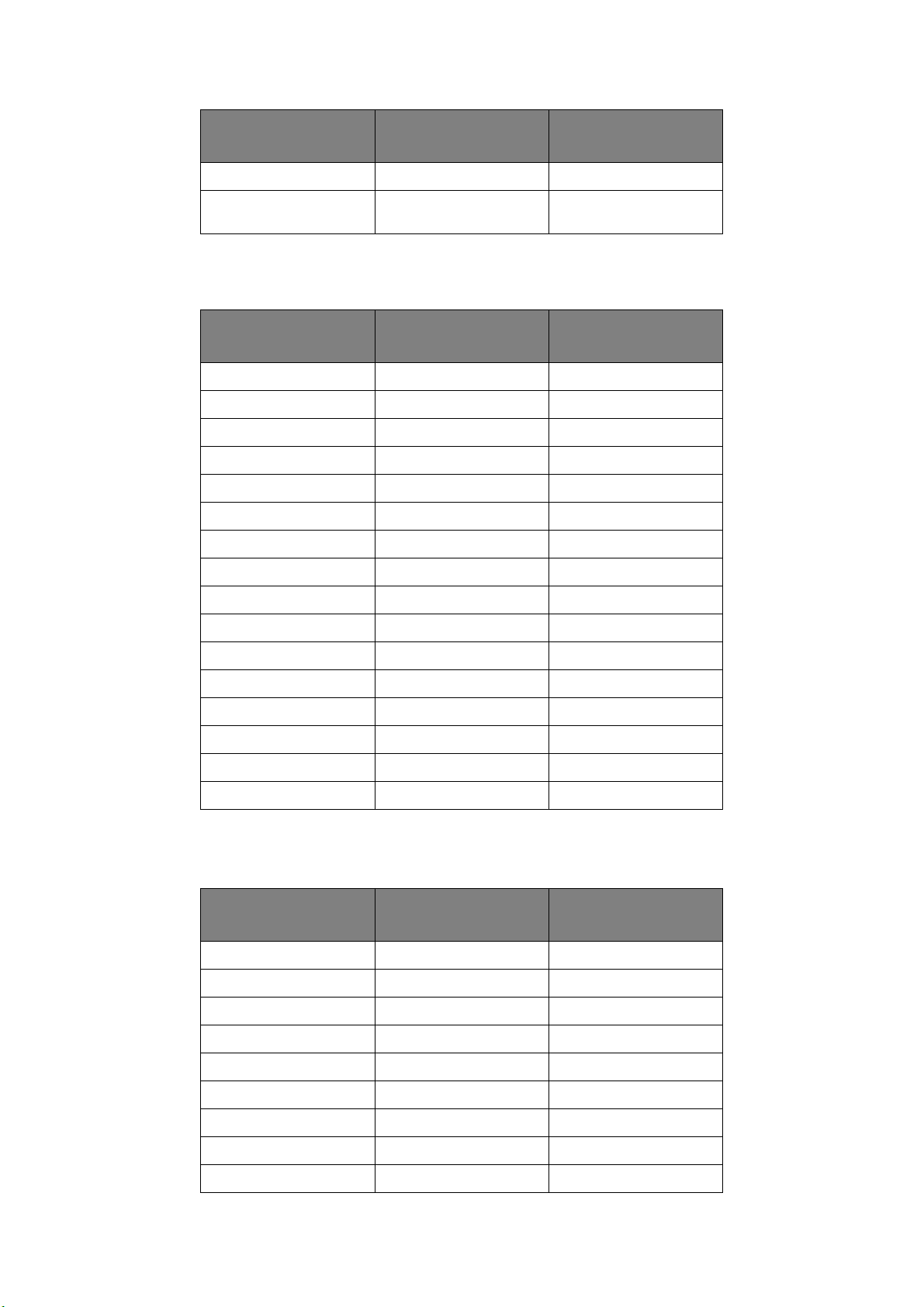
VOCE IMPOSTAZIONE
OSSERVAZIONI
PREDEFINITA
IdPCL C1 1
IdPCL C2 5 Quando è installato il
cassetto 2
Emulazione PPR
Questo menu consente di controllare l'emulazione PPR della stampante.
VOCE IMPOSTAZIONE
PREDEFINITA
PASSO CARATTERE 10 CPI
FONT COMPRESSO Da 12 CPI a 20 CPI
SET DI CARATTERI SET 2
SYMBOL SET IBM-437
STILE LETTERA O DISABLE (NO)
CARATTERE ZERO NORMALE
INTERLINEA 6 LPI
SALTO PAG. VUOTA OFF (DISATTIVATO)
FUNZIONE CR CR
FUNZIONE LF LF
LUNGHEZZA LINEA 80 COLONNE
LUNGHEZZA MODULO 11,7 POLLICI
POSIZIONE TOF 0,0 POLLICI
MARGINE SX 0,0 POLLICI
ADATTA A LETTER DISABLE (NO)
OSSERVAZIONI
ALTEZZA TESTO SEMPRE UGUALE
Emulazione FX
Questo menu consente di controllare l'emulazione FX della stampante.
VOCE IMPOSTAZIONE
PREDEFINITA
PASSO CARATTERE 10 CPI
SET DI CARATTERI SET 2
SYMBOL SET IBM-437
STILE LETTERA O DISABLE (NO)
CARATTERE ZERO NORMALE
INTERLINEA 6 LPI
SALTO PAG. VUOTA OFF (DISATTIVATO)
FUNZIONE CR CR
LUNGHEZZA LINEA 80 COLONNE
Pannelli operatore > 26
OSSERVAZIONI

VOCE IMPOSTAZIONE
OSSERVAZIONI
PREDEFINITA
LUNGHEZZA MODULO 11,7 POLLICI
POSIZIONE TOF 0,0 POLLICI
MARGINE SX 0,0 POLLICI
ADATTA A LETTER DISABLE (NO)
ALTEZZA TESTO SEMPRE UGUALE
Parallela, menu
Questo menu consente di controllare il funzionamento dell'interfaccia dati parallela della
stampante.
VOCE IMPOSTAZIONE
OSSERVAZIONI
PREDEFINITA
PARALLELA SÌ
BIDIREZIONALE SÌ
ECP SÌ
LARGHEZZA ACK MINIMA
INTERVALLO ACK/BUSY ACK IN BUSY
I-PRIME DISABLE (NO)
RICEZ. OFF-LINE DISABLE (NO)
Menu USB
Questo menu consente di controllare il funzionamento dell'interfaccia dati USB della
stampante.
VOCE IMPOSTAZIONE
PREDEFINITA
USB SÌ
RESET SOFTWARE DISABLE (NO)
OSSERVAZIONI
VELOCITÀ 480MBPS
RICEZ. OFF-LINE DISABLE (NO)
NUMERO DI SERIE SÌ
Pannelli operatore > 27

Menu Rete
Questo menu controlla il funzionamento dell'interfaccia di rete 10Base-T/100Base-TX della
stampante.
NOTA
Applicabile solo ai modelli B430dn e B440dn.
VOCE IMPOSTAZIONE
PREDEFINITA
TCP/IP SÌ
VERSIONE IP IP V4
NETBEUI SÌ
NETWARE SÌ
ETHERTALK SÌ
TIPO FRAME AUTOM.
IMPOSTAZIONE IP AUTOM.
INDIRIZZO IP XXX.XXX.XXX.XXX
MASCHERA SUBNET XXX.XXX.XXX.XXX
INDIR. GATEWAY XXX.XXX.XXX.XXX
WEB SÌ
TELNET DISABLE (NO)
FTP DISABLE (NO)
SNMP SÌ
DIMENSIONE RETE NORMALE
OSSERVAZIONI
IMPOST. LINK HUB AUTO NEGOTIATE
DEFAULT FABBRICA EXECUTE
(NEGOZIAZIONE
AUTOMATICA)
Pannelli operatore > 28

Menu Statistiche stampa
Questo menu fornisce informazioni circa il numero di pagine in formato A4/Letter stampate
e consente di azzerare il contatore.
VOCE IMPOSTAZIONE
OSSERVAZIONI
PREDEFINITA
RAPP. UTILIZZO Sì
RESET CONTATORE EXECUTE
CONTATORE GRUPPI DISABLE (NO)
MODIFICA PASSW. Immettere la nuova
password.
Menu Manutenz.
Questo menu consente di accedere alle varie funzioni di manutenzione della stampante.
VOCE IMPOSTAZIONE
PREDEFINITA
REIMPOSTA MENU) EXECUTE
SALVATAGGIO MENU EXECUTE
ECONOMIZZATORE Sì
IMPOSTA NERO CARTA 0
DENSITÀ 0
PULIZIA EXECUTE
OSSERVAZIONI
RECUPERO MENU EXECUTE Visualizzato nel menu
quando le impostazioni
di menu sono state
memorizzate.
Menu Utilizzo
Questo menu è solo a scopo informativo e fornisce indicazioni sull'utilizzo della stampante
e sulla durata prevista dei relativi materiali di consumo. È utile soprattutto quando non si
dispone di un set completo di materiali di consumo pronto da sostituire ed è necessario
sapere quando questi materiali dovranno essere disponibili.
VOCE IMPOSTAZIONE
PREDEFINITA
UTILIZZO TAMBURO RIMANENTE % Viene indicata la durata
TONER RIMANENTE % Viene indicata la
OSSERVAZIONI
rimanente del tamburo.
quantità di toner
rimanente nella
cartuccia.
Pannelli operatore > 29

S
TAMPA DELLE IMPOSTAZIONI DEI MENU
Per verificare le impostazioni correnti dei menu, è possibile stampare una mappa dei menu
utilizzando il pannello di controllo.
NOTA
Applicabile solo ai modelli B430d, B430dn e B440dn.
1. Premere ripetutamente il pulsante Menu o fino a quando non viene
visualizzato il MENU INFORMAZ., quindi premere il pulsante .
2. Premere il pulsante o fino a quando sul display non appare la richiesta di
stampa della mappa dei menu.
3. Premere il pulsante per stampare la mappa dei menu.
4. Premere ripetutamente il pulsante Cancel (Annulla) o Online (In linea) oppure il
pulsante per uscire dalla modalità MENU.
Pannelli operatore > 30

C
ONSIGLI PER LA SCELTA DELLA CARTA
Per consigli sui supporti che è possibile utilizzare con la stampante, su quale cassetto di
input e metodo di espulsione usare, vedere la sezione "Informazioni sulla carta e sui
cassetti" nel capitolo "Specifiche".
NOTA
Il riferimento all'alimentatore manuale riguarda i modelli B410d, B410dn,
mentre il riferimento al cassetto multiuso è relativo ai modelli B430d, B430dn
e B440dn.
T
IPI DI CARTA E BUSTE
Il produttore di questa stampante consiglia di seguire le istruzioni riportate di seguito per
la selezione della carta e delle buste da usare con la stampante:
> Conservare la carta e le buste in posizione orizzontale e in piano, al riparo da
umidità, luce diretta del sole e fonti di calore.
> Utilizzare carta liscia, come quella per fotocopiatrici o stampanti laser con classe di
Sheffield (uniformità) di 250 o inferiore. In caso di dubbio, chiedere informazioni al
fornitore della carta.
> Utilizzare carta e buste appropriate per l'uso con stampanti laser.
> L'utilizzo di carta vergata o tramata può compromettere seriamente la durata del
tamburo di stampa.
> Non utilizzare carta troppo liscia o lucida.
> Non utilizzare carta intestata con rilievi accentuati.
> Non utilizzare carta speciale trattata, quale ad esempio carta carbone, carta senza
carbone, carta termica e carta autocopiante.
> Evitare di utilizzare carta con perforazioni, intagli e bordi lacerati.
> Non utilizzare buste con finestre o fermagli metallici.
> Non utilizzare buste con lembi auto adesivi.
> Evitare di utilizzare buste danneggiate o piegate.
L
UCIDI ED ETICHETTE ADESIVE
Il produttore di questa stampante consiglia di seguire le istruzioni riportate di seguito per
la selezione dei lucidi e delle etichette adesive da usare con la stampante:
> Inserire sempre manualmente i fogli singoli utilizzando l'alimentatore manuale o il
cassetto multiuso.
> Utilizzare sempre l'uscita posteriore.
> I supporti scelti devono essere appropriati per l'utilizzo con stampanti laser o
fotocopiatrici e devono poter supportare la temperatura di 200 °C per 0,1 secondi.
> Non utilizzare supporti adatti all'utilizzo con stampanti laser e fotocopiatrici a colori.
> Le etichette devono ricoprire l'intero foglio.
> Il foglio adesivo non deve essere esposto a nessuna parte della stampante.
Consigli per la scelta della carta > 31

C
ARTOLINE
Il produttore di questa stampante consiglia di seguire le istruzioni riportate di seguito per
la selezione delle cartoline da usare con la stampante:
> Inserire sempre manualmente le singole cartoline utilizzando l'alimentatore manuale
o il cassetto multiuso, a seconda del modello della stampante.
> Utilizzare cartoline doppie aperte.
> Utilizzare cartoline appropriate per l'uso con stampanti laser.
> Non utilizzare cartoline per stampanti a getto di inchiostro.
> Non utilizzare cartoline affrancate o illustrate.
I
NSERIMENTO DELLA CARTA
C
ASSETTO DELLA CARTA
NOTA
Quando è necessario aggiungere altra carta nel cassetto, si consiglia di
rimuovere prima quella restante, quindi inserire la nuova risma di carta e poi
la carta rimossa. Ciò assicura che la carta già presente nel cassetto venga
utilizzata per prima in modo da evitare eventuali inceppamenti.
1. Rimuovere il cassetto della carta dalla parte inferiore della stampante e inserirvi
carta di tipo normale (1), verificando che il livello della risma non superi le frecce
presenti sulle guide della carta (2). Per caricare carta in formato A4 o Legal,
spingere la leva (4) nella direzione della freccia ed estendere il cassetto della carta
utilizzando il supporto carta posteriore (5).
1
4
3
2
NOTA
Inserire la carta intestata rivolta verso il basso e con il bordo superiore rivolto
verso la parte anteriore del cassetto (3).
Consigli per la scelta della carta > 32

2. Per regolare il supporto carta posteriore (5) in base al formato della carta utilizzata,
afferrare le alette, quindi inclinare e far scorrere il supporto in avanti o indietro.
6
7
5
3. Regolare le guide (5). È importante regolarle correttamente per assicurare che la
carta non venga prelevata inclinata durante il processo di stampa. Se questa
operazione non viene eseguita correttamente, possono verificarsi degli
inceppamenti.
4. Inserire il cassetto nella stampante (7). L'indicatore del livello della carta (8)
fornisce l'indicazione visiva della quantità di carta restante nel cassetto.
NOTA
Se si dispone del secondo cassetto carta opzionale (Cassetto 2) e si stampa
dal primo cassetto (Cassetto 1), è possibile estrarre il secondo cassetto, quello
inferiore, per caricarlo. Quando invece si stampa dal secondo cassetto, non
estrarre il primo cassetto, quello superiore, poiché questa azione provoca
l'inceppamento della carta.
8
Stampa a faccia in su e a faccia in giù
Per stampare sul lato di stampa rivolto verso il basso, assicurarsi che il coperchio posteriore
sia chiuso (la carta esce dalla parte superiore della stampante). Il raccoglitore di output
nella parte superiore della stampante raccoglie le pagine con la parte stampata rivolta
verso il basso e può contenere fino a 150 fogli di carta del peso di 75 g/m². Le pagine
stampate in ordine di lettura (pagina 1 per prima) verranno ordinate in ordine di lettura
(l'ultima pagina in cima, con la parte stampata rivolta verso il basso).
Per stampare sul lato di stampa rivolto verso l'alto, accertarsi che il coperchio posteriore
sia aperto. In questa condizione, la carta esce lungo questo percorso, ignorando le
impostazioni del driver
Per la carta per biglietti pesante, utilizzare sempre questo cassetto con l'alimentatore
manuale o il cassetto multiuso, in modo da ridurre la possibilità di inceppamento della
carta.
Vedere "Informazioni su carta e cassetti" a pagina 83.
Consigli per la scelta della carta > 33

Sequenza di alimentazione automatica
1
2
Quando non vi sono cassetti di alimentazione opzionali installati, la funzione Autom. del
menu Stampa è impostata su SI e la funzione Seq. cassetti è impostata su VERSO IL
BASSO. In questo modo, se in un cassetto finisce la carta, l'alimentazione automatica
preleverà la carta dal cassetto 1, dal cassetto 2 (se installato), dal cassetto multiuso o
dall'alimentatore manuale, seguendo questo ordine e ammesso che tali dispositivi siano
impostati per lo stesso tipo di supporto. Configurare inoltre il formato e il peso carta per i
rispettivi cassetti utilizzando il pannello operatore o lo strumento di configurazione del
menu stampante, a seconda del modello della stampante in uso.
C
ASSETTO MULTIUSO E ALIMENTATORE MANUALE
1. B430/B440: aprire il cassetto multiuso (1), aprire i supporti carta (2) e regolare le
guide in base alla larghezza della carta (4).
B410: aprire l'alimentatore manuale (1) e regolare le guide (2) in base alla larghezza
della carta.
3
1
2
4
Consigli per la scelta della carta > 34

2. B430/B440: Caricare la carta nel cassetto multiuso e premere il pulsante di
posizionamento (3). Assicurarsi che la carta caricata non superi il livello della freccia
(5) per evitare eventuali inceppamenti.
NOTA
Non superare la capacità della carta, ovvero circa 50 fogli o 10 buste a seconda
del peso del supporto.
B410: caricare nell'alimentatore manuale un foglio di carta alla volta.
5
> Per stampare la carta intestata su un solo lato, caricare la carta con l'intestazione
rivolta verso l'alto e il bordo superiore verso l'interno della stampante.
> Per stampare la carta intestata su due lati, vale a dire fronte/retro (duplex),
caricare la carta con l'intestazione rivolta verso il basso e il bordo superiore verso
l'esterno della stampante.
> Le buste devono essere caricate con il lembo rivolto verso il basso, il lato di
stampa rivolto verso l'alto, il bordo superiore a sinistra e il lato corto in direzione
della stampante.
NOTA
Non selezionare la stampa duplex con le buste.
> Caricare i lucidi con il lato di stampa rivolto verso l'alto e il bordo superiore in
direzione della stampante.
> In caso di utilizzo di carta pesante o per biglietti, aprire il coperchio dello
scomparto di uscita posteriore per raccogliere la stampa. In questo modo il
percorso effettuato dalla carta sarà più diretto e si eviteranno inceppamenti e
danneggiamenti.
3. B430/B440: se necessario, impostare il formato carta e l'orientamento nel menu
Supporti utilizzando il pannello di controllo, quindi avviare la stampa.
B410: se necessario, impostare il formato carta e l'orientamento con lo strumento di
configurazione del menu stampante, quindi avviare la stampa.
AVVERTENZA!
L'utilizzo di un'impostazione errata della carta per la stampa su un
supporto diverso può causare il danneggiamento della stampante.
Consigli per la scelta della carta > 35

NOTA
> È anche possibile impostare il tipo di carta nel driver della stampante.
Tuttavia, le impostazioni del driver della stampante annullano le
impostazioni del pannello di controllo e dello strumento di configurazione
del menu stampante.
> Dopo aver terminato la stampa su un supporto diverso, ricordarsi di
reimpostare la stampante per la carta normale.
I
MPOSTAZIONE DEL DISPOSITIVO DI ALIMENTAZIONE, DEL FORMATO CARTA E DEL
SUPPORTO
Il processo utilizzato per fissare l'immagine stampata sulla carta comporta una certa
pressione e una certa quantità di calore. Se il calore è elevato, la carta molto leggera si
sgualcisce mentre sui lucidi si formano delle pieghe e delle ondulazioni. Se il calore è basso,
l'immagine non viene completamente fissata sulla carta pesante.
NOTA
Sebbene per particolari lavori sia possibile impostare le proprietà dei supporti
nel driver della stampante, quando si inseriscono i supporti di stampa in un
cassetto si consiglia di impostare manualmente la stampante al tipo di
supporto caricato, come descritto in questa sezione.
B410D, B410D
N
Per modificare il tipo di carta, procedere come segue:
1. Avviare lo strumento di configurazione del menu stampante.
2. Fare clic su Menu supporti.
3. Fare clic sul cassetto della carta utilizzato. Regolare il tipo di supporto
all'impostazione richiesta e, se necessario, impostare il formato della carta a quello
utilizzato.
4. Fare clic sulla scheda Impostazione, quindi su Applica le impostazioni
modificate e su OK per impostare il nuovo tipo di supporto per la stampante.
Consigli per la scelta della carta > 36

B430D, B430DN, B440D
N
Dal pannello di controllo della stampante, è possibile scegliere:
> quale carta usare
> il formato della carta da usare
> il peso della carta (spessore)
> il tipo di carta
NOTA
> Se le impostazioni della stampante sono diverse da quelle selezionate al
computer, la stampante non stamperà e sul display LCD verrà visualizzato
un messaggio di errore.
> Le impostazioni della stampante riportate di seguito sono solo a scopo
esplicativo. Alcune applicazioni richiedono infatti che le impostazioni del
dispositivo di alimentazione, del formato della carta e del supporto siano
selezionate dall'applicazione in uso, nella finestra di dialogo di
impostazione della stampante.
> Sebbene per particolari lavori sia possibile impostare le proprietà dei
supporti nel driver della stampante, quando si inseriscono i supporti di
stampa in un cassetto si consiglia di impostare manualmente la stampante
al tipo di supporto caricato, come descritto in questa sezione.
Selezione del dispositivo di alimentazione
Il dispositivo di alimentazione, il peso della carta e il tipo di supporto possono essere
impostati manualmente utilizzando il pannello di controllo della stampante, come descritto
di seguito.
1. Premere ripetutamente il pulsante Menu o fino a quando non viene
visualizzato MENU DI STAMPA, quindi premere il pulsante .
2. Premere il pulsante o fino a quando non viene visualizzato il dispositivo di
alimentazione desiderato.
3. Premere il pulsante . Accanto al dispositivo di alimentazione selezionato appare
un asterisco (*).
4. Premere ripetutamente il pulsante Cancel (Annulla) o Online (In linea) oppure il
pulsante per uscire dalla modalità MENU.
NOTA
Quando l'opzione
carta risultano installati, la stampante preleva automaticamente la carta dal
successivo cassetto disponibile, senza interrompere la stampa.
CASSETTO AUTOM. è impostata su SI e più cassetti della
Consigli per la scelta della carta > 37

Formato carta
Impostare il formato della carta come descritto di seguito.
NOTA
> Quando si utilizzano i cassetti della carta ed è selezionata l'impostazione
predefinita Formato cassetto, i formati standard vengono riconosciuti
automaticamente. È necessario impostare il formato della carta solo per i
formati personalizzati.
> Quando si utilizza il cassetto multiuso, è necessario selezionare il formato
della carta.
1. Premere il pulsante Menu o fino a quando non viene visualizzato MENU DI
STAMPA, quindi premere il pulsante .
2. Premere ripetutamente il pulsante o fino a quando non viene visualizzato
MODIFICA FORMATO, quindi premere il pulsante .
3. Premere il pulsante o fino a quando non viene visualizzato il formato carta
desiderato, quindi premere il pulsante . Accanto al formato carta selezionato
appare un asterisco (*).
4. Premere ripetutamente il pulsante Cancel (Annulla) o Online (In linea) oppure il
pulsante per uscire dalla modalità MENU.
5. Prima di stampare il file, selezionare nel driver della stampante le impostazioni
corrette per la carta.
Tipo di supporto e peso
Impostare il tipo di supporto e il peso come descritto di seguito:
AVVERTENZA!
Se il peso o il tipo di supporto non sono impostati correttamente, la
qualità di stampa risulta deteriorata e il rullo del fusore potrebbe
essere danneggiato.
1. Premere il pulsante Menu o fino a quando non viene visualizzato MENU
SUPPORTI, quindi premere il pulsante .
2. Premere il pulsante o fino a quando non viene visualizzato TIPO SUPPORTO
o PESO SUPPORTO per il cassetto desiderato, quindi premere il pulsante .
3. Premere il pulsante o fino a quando non viene visualizzato il tipo di carta o
il peso desiderato, quindi premere il pulsante . Accanto al tipo di carta o peso
selezionato appare un asterisco (*).
4. Premere ripetutamente il pulsante Cancel (Annulla) o Online (In linea) oppure il
pulsante per uscire dalla modalità MENU.
5. Prima di stampare il file, selezionare nel driver della stampante le impostazioni
corrette per la carta.
Consigli per la scelta della carta > 38

I
NTERFACCE
La stampante è dotata di alcune interfacce dati:
1. Parallela: per la connessione diretta a un PC. Questa porta richiede un cavo
parallelo bidirezionale (compatibile IEEE 1284).
2. USB : per la connessione a un PC con sistema operativo Windows 2000 o versioni
successive oppure Mac OS X o versioni successive. Questa porta richiede un cavo
conforme a USB versione 2.0 o successiva.
Il funzionamento della stampante non è assicurato se si collega un dispositivo USB
compatibile insieme ad altre macchine USB compatibili.
Quando vengono connesse più stampanti dello stesso tipo, verranno visualizzate
come *****, ***** (2), ***** (3) e così via. Questi numeri dipendono dall'ordine di
connessione o di accensione di ciascuna stampante.
3. LAN: per la connessione tramite cavo di rete. Questa porta è standard sulle
stampanti B410dn, B430dn e B440dn.
NOTA
> Si sconsiglia di collegare il cavo seriale/USB e il cavo parallelo alla
stampante contemporaneamente.
> I cavi di interfaccia non vengono forniti con la stampante.
Se la stampante viene collegata direttamente ad un computer stand alone, andare al
capitolo "Driver della stampante".
Se la stampante viene installata come stampante di rete, per ulteriori dettagli sulla
configurazione della connessione di rete prima di installare i driver della stampante,
consultare la sezione del Manuale d'uso relativa alla scheda di interfaccia di rete.
NOTA
Quando si installa una connessione di rete, è necessaria l'autorizzazione di
amministratore.
Interfacce > 39

D
RIVER DELLA STAMPANTE
Questo capitolo descrive come installare un driver della stampante su due tipi di sistema
operativo, Windows e Macintosh.
I driver della stampante sono tutti contenuti nel CD-ROM (CD1) dei driver della stampante.
Per informazioni sull'installazione dei driver della stampante, consultare il file readme
presente sul CD.
S
ISTEMI OPERATIVI
1. Con Windows in esecuzione, inserire il CD-ROM (CD1) dei driver della stampante
nell'unità CD-ROM.
2. Se il CD non viene avviato automaticamente, utilizzare Start > Esegui... ed
immettere E:\setup (dove E è l'unità CD-ROM) nel campo Apri.
3. Fare clic su OK.
4. Selezionare il modello di stampante.
5. Fare clic su Installazione driver > Installa driver della stampante e seguire le
indicazioni fornite sullo schermo per completare l'installazione dei driver per la
stampante in uso.
6. Solo per le stampanti B410d, B410dn, una volta terminata l'installazione del driver,
viene automaticamente installato lo strumento di configurazione del menu
stampante ed eseguita l'utility per l'impostazione della lingua del pannello operatore.
W
INDOWS
NOTA
Si consiglia di esaminare le funzioni disponibili sul CD. Ad esempio, la funzione
Help (Guida) descrive brevemente ciascuna utilità software.
7. Per le stampanti B430d, B430dn,B440dn, una volta terminata l'installazione del
driver, viene eseguita automaticamente l'utility per l'impostazione della lingua del
pannello operatore. Scegliere la lingua desiderata. Vedere "Modifica della lingua" a
pagina 14.
O
PZIONI INSTALLATE
È possibile che alcune opzioni siano già installate nella stampante. Verificare che le opzioni
già installate siano attivate nella mappa dei menu.
Per assicurare che le opzioni siano installate anche nei driver della stampante, effettuare le
impostazioni appropriate nella scheda Opzioni dispositivo (emulazione PCL ) e/o nella
scheda Impostazioni dispositivo (emulazione PS) descritte nel capitolo "Funzionamento".
S
ISTEMI OPERATIVI MACINTOSH
Per i dettagli sull'installazione dei driver appropriati per Macintosh, consultare il file readme
sul CD1.
O
PZIONI INSTALLATE
Verificare che le opzioni installate siano attivate nei driver della stampante.
S
CELTA DI UN DRIVER MAC
I modelli B410d, B410dn consentono di utilizzare solo un driver Mac PCL.
Per i modelli B430d, B430dn e B440dn è possibile utilizzare anche un driver PS su sistemi
operativi Macintosh.
Driver della stampante > 40

F
UNZIONAMENTO
Questo capitolo descrive come utilizzare la stampante in ambienti Windows e Macintosh.
Nei primi, l'emulazione PCL è disponibile su tutti i modelli di stampante, mentre
l'emulazione PS è opzionale sui modelli B430d, B430dn e B440dn.
I
MPOSTAZIONI DELLA STAMPANTE IN
NOTA
Le illustrazioni presenti nel manuale riguardano le emulazioni PCL e PS in
Windows XP. In altri sistemi operativi le finestre potrebbero apparire
leggermente diverse da quelle qui raffigurate, ma i principi operativi restano
invariati.
I menu a cui si accede dal pannello operatore e lo strumento di configurazione del menu
stampante, descritti nel capitolo "Pannelli operatore", consentono di impostare diverse
opzioni.
Il driver di stampa di Windows contiene anche le impostazioni per molte di queste opzioni.
Quando le opzioni del driver della stampante sono uguali a quelle presenti nei menu del
pannello operatore e dello strumento di configurazione del menu stampante e si stampa un
documento da Windows, le impostazioni del driver della stampante di Windows annullano
quelle dei menu del pannello operatore e dello strumento di configurazione del menu
stampante.
W
INDOWS
P
REFERENZE DI STAMPA NELLE APPLICAZIONI WINDOWS
Quando si sceglie di stampare il documento da un programma applicativo Windows, viene
visualizzata una finestra di dialogo Stampa. Questa finestra di dialogo generalmente
specifica il nome della stampante sulla quale sarà stampato il documento. Accanto al nome
della stampante si trova il pulsante Proprietà.
Quando si fa clic su Proprietà, si apre una nuova finestra contenente un breve elenco delle
impostazioni della stampante disponibili nel driver, tra le quali è possibile effettuare le
proprie scelte per il documento. Le impostazioni disponibili nell'applicazione sono solo
quelle che si desidera modificare per applicazioni o documenti specifici. Le impostazioni
modificate in questo punto generalmente rimangono attive solo per il periodo di esecuzione
del programma applicativo.
E
MULAZIONE
Le schede disponibili sono Impostazione, Opzioni processo e Immagine.
PCL
Funzionamento > 41

Scheda Impostazione
1. Il formato carta deve avere le stesse dimensioni della pagina del documento, a meno
che non si desideri regolare la stampa affinché si adatti ad un altro formato, e deve
anche avere le stesse dimensioni della carta con la quale si alimenterà la stampante.
2. È possibile scegliere l'origine di alimentazione della carta, che può essere il cassetto
1 (quello standard), l'alimentatore manuale (B410d, B410dn), il cassetto 2 (nel caso
sia installato il secondo cassetto carta opzionale) oppure il cassetto multiuso
(B430d, B430dn, B440dn). È anche possibile selezionare il cassetto preferito
facendo clic sull'elemento appropriato visualizzato sullo schermo.
3. È possibile selezionare diverse opzioni di finitura del documento, come la normale
stampa di una pagina per foglio, oppure indicare un numero compreso tra due e
quattro per eseguire la riduzione in scala delle pagine del documento e stampare più
di una pagina per foglio.
4. Nel caso della stampa fronte/retro, è possibile selezionare la stampa automatica o
manuale. Con la stampa fronte/retro manuale, è possibile scegliere di stampare solo
su un lato del foglio oppure su entrambi (stampa duplex). La stampante consente di
eseguire una stampa duplex manuale, il che significa che è necessario passare la
carta nella stampante due volte. Per ulteriori informazioni, vedere "Stampa fronte
retro" a pagina 51. È inoltre possibile reperire informazioni sulla modalità di stampa
duplex manuale con il pulsante Guida Duplex.
5. Se, in precedenza, sono state modificate alcune preferenze di stampa salvandole
come serie di impostazioni, è possibile richiamarle nella serie salvata per evitare di
doverle impostare individualmente ogni volta che se ne presenta la necessità.
6. Un singolo pulsante visualizzato sullo schermo ripristina le impostazioni predefinite.
Funzionamento > 42

Scheda Opzioni processo
My Printer Printing Preferences
4
5
1
2
3
6
7
1. La risoluzione di stampa della pagina stampata può essere impostata come riportato
di seguito:
> L'impostazione ProQ1200 per i modelli B410d e B410dn consente di stampare a
2400 x 600 dpi. Questa impostazione richiede la più alta quantità di memoria della
stampante e impiega un periodo di tempo più lungo per stampare. Le pagine
stampate possono essere ridotte o ingrandite per essere adattate a fogli di
dimensioni più piccole o più grandi. Si consiglia questa opzione per la stampa di
fotografie.
> L'impostazione Alta Qualità con risoluzione 1200 x 600 dpi per B410d, B410dn e
1200 x 1200 dpi per B430d, B430dn e B440dn costituisce l'opzione migliore per la
stampa di oggetti vettoriali, quali grafici e testo.
> L'impostazione Normale consente di stampare a una risoluzione 600 x 600 dpi ed
è indicata per la maggioranza dei processi di stampa.
> Con l'impostazione Bozza, la stampa viene eseguita a 300 x 300 dpi ed è adatta
per bozze di documenti contenenti prevalentemente testo. Per alcuni processi di
stampa è possibile selezionare l'opzione Risparmio toner per ridurre il consumo di
toner.
2. L'orientamento della pagina può essere impostato in verticale (in altezza) oppure in
orizzontale (in larghezza). Entrambe le visualizzazioni possono essere ruotate di 180
gradi.
3. È possibile stampare il testo di sfondo dietro l'immagine della pagina principale.
Questo tipo di stampa si rivela utile per contrassegnare i documenti come bozza,
confidenziali, ecc.
Se si desidera stampare su carta speciale, come moduli e carta intestata, ma non si
vuole utilizzare carta prestampata, è possibile creare una carta personalizzata
utilizzando le sovrimpressioni (per B430d, B430dn e B440dn). Per ulteriori
informazioni sulle sovrimpressioni e le macro, vedere "Sovrimpressioni e macro (solo
Windows)" a pagina 56. È inoltre possibile reperire informazioni sulla modalità di
stampa duplex manuale con il pulsante Sovrimpressioni.
Funzionamento > 43

4. In modalità Raster (bitmap), quasi tutta l'elaborazione dell'immagine sulla pagina
viene eseguita dal computer lasciandone una piccola parte per la stampante, anche
se il file può essere di grandi dimensioni. In modalità Vector (Vettore), i file possono
essere di dimensioni inferiori e pertanto la trasmissione su una rete, ad esempio,
può essere più rapida. Questi effetti sono maggiormente riscontrabili con la stampa
di immagini piuttosto che con la stampa di testi.
5. È possibile selezionare fino a 999 copie da stampare di seguito, sebbene in caso di
stampe così lunghe occorrerà riempire il cassetto carta quanto possibile.
6. È possibile ridurre in scala le pagine stampate in modo da adattarle a fogli di
dimensioni più piccole o più grandi comprese tra il 25% e il 400% del formato
originale.
7. Un singolo pulsante visualizzato sullo schermo ripristina le impostazioni predefinite.
Scheda Immagine
1
2
3
4
5
1. Il dithering produce una scala dei grigi intermedia tramite la regolazione della
combinazione di punti usati nella stampa. La selezione di un'impostazione determina
il grado di dettaglio con il quale sarà stampata l'immagine. Grana determina che per
il dithering viene usata una schermata di punti, mentre Line Art specifica l'uso di una
serie di linee.
2. Per selezionare la trama del dithering, impostare la dimensione dei punti usati nella
schermata a mezzitoni.
3. Impostare questo controllo per stampare in nero gli effetti della scala dei grigi, senza
utilizzare il dithering. Selezionare la casella di controllo per disabilitare la stampa in
scale di grigi o deselezionare la casella di controllo per abilitare la stampa in scale di
grigi.
4. È possibile regolare manualmente la luminosità (più alta è l'impostazione più chiara
sarà la stampa) e il contrasto (più alta è l'impostazione maggiore sarà il contrasto).
5. Un singolo pulsante visualizzato sullo schermo ripristina le impostazioni predefinite.
Funzionamento > 44

E
1
2
3
5
4
My Printer Printing Preferences
MULAZIONE
PS
Le schede disponibili sono Layout, Paper/Quality (Carta/Qualità) e Opzioni
processo.
Scheda Layout
1. L'orientamento della pagina può essere impostato in verticale, in orizzontale oppure
in orizzontale ruotato di 180 gradi.
2. La stampa fronte retro (stampa duplex) può essere impostata sul bordo lungo o sul
bordo corto del documento.
3. L'impostazione dell'ordine di stampa delle pagine può essere dalla prima all'ultima
oppure dall'ultima alla prima.
4. Consente di impostare il numero di pagine da stampare su un singolo foglio. È anche
possibile impostare la stampa in formato opuscolo.
5. Fare clic sul pulsante Avanzate per poter impostare ulteriori opzioni per il
documento, come illustrato di seguito:
My Printer Advanced Options
1
2
3
1. Consente di selezionare il formato carta necessario.
2. È possibile sostituire il tipo di caratteri TrueType con un altro tipo di caratteri.
3. È possibile impostare altre opzioni per il documento, incluse le opzioni PostScript e
ulteriori opzioni della stampante.
Funzionamento > 45

Scheda Paper/Quality (Carta/Qualità)
È possibile impostare il dispositivo di alimentazione della carta oppure lasciare che venga
selezionato automaticamente; inoltre utilizzando il pulsante Avanzate è possibile accedere
allo stesso gruppo di opzioni descritto per la scheda Layout.
Scheda Opzioni processo
3
4
1
2
1. La risoluzione di stampa della pagina stampata può essere impostata come riportato
di seguito:
> L'impostazione ProQ1200 per i modelli B410d e B410dn consente di stampare a
2400 x 600 dpi. Questa impostazione richiede la più alta quantità di memoria
della stampante e impiega un periodo di tempo più lungo per stampare. Si
consiglia questa opzione per la stampa di fotografie.
5
6
> L'impostazione Alta Qualità con risoluzione 1200 x 600 dpi per B410d, B410dn e
1200 x 1200 dpi per B430d, B430dn e B440dn costituisce l'opzione migliore per la
stampa di oggetti vettoriali, quali grafici e testo.
Funzionamento > 46

> L'impostazione Normale consente di stampare a una risoluzione 600 x 600 dpi ed
1
2
3
My Printer Properties
è indicata per la maggioranza dei processi di stampa. Per alcuni processi di
stampa è possibile selezionare l'opzione Risparmio toner per ridurre il consumo di
toner.
2. È possibile stampare il testo di sfondo dietro l'immagine della pagina principale.
Questo tipo di stampa si rivela utile per contrassegnare i documenti come bozza,
confidenziali, ecc.
Se si desidera stampare su carta speciale, come moduli e carta intestata, ma non si
vuole utilizzare carta prestampata, è possibile creare una carta personalizzata
utilizzando la funzione Sovrimpressioni (per B430d, B430dn e B440dn). Per ulteriori
informazioni sulle sovrimpressioni e le macro, vedere "Sovrimpressioni e macro (solo
Windows)" a pagina 56. È inoltre possibile reperire informazioni sulla modalità di
stampa duplex manuale con il pulsante Sovrimpressioni.
3. È possibile selezionare fino a 999 copie da stampare di seguito, sebbene in caso di
stampe così lunghe occorrerà riempire il cassetto carta quanto possibile.
4. Le pagine stampate possono essere ridotte o ingrandite per essere adattate a fogli di
dimensioni più piccole o più grandi.
5. Con il pulsante Avanzate è possibile accedere ad opzioni che consentono di
impostare la stampa dell'immagine in positivo e in negativo.
6. Un singolo pulsante visualizzato sullo schermo ripristina le impostazioni predefinite.
I
MPOSTAZIONE DAL PANNELLO DI CONTROLLO DI WINDOWS
Quando si apre la finestra relativa alle proprietà del driver direttamente da Windows invece
che da un programma applicativo, viene fornita una gamma di impostazioni più completa.
Le modifiche apportate in questo punto influenzeranno tutti i documenti stampati dalle
applicazioni Windows e saranno conservate da una sessione all'altra di Windows.
Emulazione PCL
Le schede principali sono Generale, Avanzate e Opzioni dispositivo.
Scheda Generale
1. In questa area sono elencate alcune delle principali caratteristiche della stampante
inclusi gli eventuali componenti opzionali.
Funzionamento > 47

2. Questo pulsante apre le stesse finestre come descritto in precedenza per le voci che
possono essere impostate dai programmi applicativi. Le modifiche apportate in
questo punto, tuttavia, diventeranno le nuove impostazioni predefinite per tutte le
applicazioni Windows.
3. Questo pulsante stampa una pagina di prova per verificare se la stampante è in
funzione.
NOTA
Le opzioni sopra descritte sono presenti nel sistema operativo Windows XP e
possono variare in altri sistemi operativi.
Scheda Avanzate
My Printer Properties
1
2
3
4
5
6
7
8
9
10
1. È possibile specificare in quali orari del giorno la stampante sarà disponibile.
2. Indica la priorità corrente, da 1 (la più bassa) a 99 (la più alta). I documenti con la
priorità più alta verranno stampati per primi.
3. Specifica che i documenti dovrebbero essere sottoposti allo spooling, ovvero
memorizzati in un file di stampa speciale, prima di essere stampati. Il documento
viene quindi stampato in background, consentendo al programma applicativo di
diventare disponibile il più velocemente possibile. Di seguito è riportata la
descrizione delle opzioni:
Questo specifica che la stampa non dovrebbe iniziare finché non è stato effettuato lo
spooling dell'ultima pagina. Se il programma applicativo necessita di molto tempo per
ulteriori elaborazioni durante la stampa, mettendo in pausa il processo di stampa per
più di un breve periodo, la stampante potrebbe interpretare che il documento sia
terminato prima del previsto. Selezionando questa opzione si impedisce che si
verifichi tale situazione, ma la stampa verrà completata un po' più tardi, in quanto
l'avvio è stato ritardato.
Questa scelta è opposta a quella descritta in precedenza. La stampa inizia non appena
possibile, subito dopo l'inizio dello spooling del documento.
4. Questo specifica che il documento non dovrebbe essere sottoposto allo spooling, ma
stampato direttamente. L'applicazione non è normalmente pronta per un ulteriore
utilizzo, finché non viene completato il processo di stampa. In questo caso, è
richiesto meno spazio sul disco del computer, poiché non esiste il file di spooling.
Funzionamento > 48

5. Guida lo spooler al controllo dell'impostazione del documento e alla corrispondenza
del documento con l'impostazione della stampante prima di inviarlo alla stampa. Se
viene rilevata una mancata corrispondenza, il documento viene tenuto in attesa
nella coda di stampa e non viene stampato finché non viene modificata
l'impostazione della stampante e viene riavviato il documento dalla coda di stampa.
I documenti per i quali viene rilevata una mancata corrispondenza che si trovano
nella coda di stampa non impediscono di stampare i documenti perfettamente
corrispondenti.
6. Specifica che lo spooler dovrebbe dare precedenza ai documenti per i quali è stato
completato lo spooling, quando si decide quale documento stampare
successivamente, anche se i documenti completati hanno una priorità inferiore
rispetto a quelli che sono ancora in fase di spooling. Se non è stato completato lo
spooling di alcun documento, lo spooler darà la precedenza ai documenti di spooling
di dimensioni superiori rispetto a quelli di dimensioni inferiori. Utilizzare questa
opzione se si desidera ottimizzare l'efficienza della stampante. Quando questa
opzione è disattivata, lo spooler sceglie i documenti esclusivamente in base alle
impostazioni di priorità.
7. Specifica che lo spooler non dovrebbe eliminare i documenti dopo essere stati
completati. Ciò consente di eseguire di nuovo la stampa dei documenti dallo spooler
invece che dall'applicazione. Se si utilizza questa opzione frequentemente, sarà
necessario un maggiore spazio sul disco del computer.
8. In base alla stampante, specifica se le impostazioni avanzate, come il numero di
pagine per foglio, sono disponibili. Per una stampa normale, mantenere attivata
questa opzione. Se si verificano problemi di compatibilità, è necessario disattivare la
caratteristica. Tuttavia, queste opzioni avanzate potrebbero non essere disponibili in
seguito, anche nel caso in cui fossero supportate dall'hardware.
9. Questo pulsante consente l'accesso alle stesse finestre di impostazione attivate
quando si stampa dalle applicazioni. Le modifiche apportate tramite il Pannello di
controllo di Windows diventano le impostazioni predefinite di Windows.
10. È possibile ideare e impostare una pagina di separazione che viene stampata fra i
documenti. Questa pagina si rivela particolarmente utile in una stampante condivisa
in modo tale che ciascun utente possa trovare i propri documenti nel raccoglitore di
output.
NOTA
Le opzioni sopra descritte sono presenti nel sistema operativo Windows XP e
possono variare in altri sistemi operativi.
Funzionamento > 49

Scheda Opzioni dispositivo
In questa finestra, è possibile selezionare quali accessori opzionali sono installati sulla
stampante. Vedere il capitolo "Installazione delle opzioni".
Emulazione PS
Le schede principali sono Generale, Avanzate e Impostazioni dispositivo. Le schede
Generale e Avanzate sono uguali a quelle descritte precedentemente per l'emulazione PCL.
Scheda Impostazioni dispositivo
1
2
3
1. È possibile impostare i formati carta desiderati per ciascun cassetto di alimentazione
disponibile.
2. In base all'applicazione, è possibile effettuare diverse impostazioni per il tipo di
carattere.
3. È possibile impostare gli elementi opzionali installati nella stampante. Vedere il
capitolo "Installazione delle opzioni".
I
MPOSTAZIONI DELLA STAMPANTE IN MACINTOSH
Consultare il file readme presente sul CD del driver, CD1, e la guida in linea fornita con il
software del driver.
Funzionamento > 50

S
TAMPA FRONTE RETRO
L'unità duplex apporta non solo la funzione di stampa fronte-retro, riducendo il consumo di
carta e rendendo più maneggevoli i documenti di più grandi dimensioni, bensì consente
anche di stampare nel formato opuscolo, con un consumo di carta ulteriormente ridotto.
L'unità duplex viene installata facendola semplicemente scorrere all'interno dell'apposito
alloggiamento nella parte posteriore della stampante senza l'ausilio di alcuno strumento.
Questa stampante è dotata dell'opzione di stampa duplex automatica e duplex manuale.
NOTA
La procedura riportata è relativa al PCL di Windows XP. In altri sistemi
operativi le finestre possono apparire leggermente diverse, ma i principi sono
gli stessi.
S
TAMPA DUPLEX AUTOMATICA
Questa opzione consente la stampa fronte retro automatica solo per i formati carta Letter,
A4, Legal 13 e 14 e Custom, utilizzando grammature di carta di 60-105 g/m².
Per eseguire la stampa duplex automatica:
1. Selezionare File -> Stampa e fare clic sul pulsante Proprietà.
2. Selezionare il cassetto di ingresso (cassetto 1, cassetto 2 (opzionale), cassetto
multiuso (B430d, B430dn e B440dn) o alimentatore manuale (B410d, B410dn)) dal
menu a discesa Alimentazione.
3. Nel menu a discesa Stampa duplex, selezionare Bordo lungo (Auto) o Bordo
corto (Auto) a seconda delle preferenze.
4. Per ulteriori informazioni, scegliere il pulsante Guida Duplex.
5. Fare clic sul pulsante Stampa.
Stampa fronte retro > 51

S
TAMPA DUPLEX MANUALE TRAMITE IL CASSETTO DELLA CARTA (SOLO
NOTA
La stampa duplex manuale è disponibile solo per il driver PCL di Windows.
Per eseguire la stampa fronte/retro, definita anche stampa duplex manuale, è necessario
far passare il foglio di carta due volte nella stampante. È possibile eseguire la stampa
fronte/retro utilizzando il cassetto della carta o l'alimentatore manuale (B410d, B410dn)
oppure il cassetto multiuso (B430d, B430dn e B440dn). È possibile utilizzare i formati carta
A4, A5, A6, B5, Letter, Legal 13 e 14, Statement, Executive e Custom, utilizzando
grammature di carta di 60-124 g/m².
NOTA
Non è possibile utilizzare il formato A6 per la stampa con alimentazione dal
cassetto 1 e dal cassetto 2 (opzionale).
1. Accertarsi che la carta nel cassetto sia sufficiente per il completamento del processo
di stampa.
2. Selezionare File -> Stampa e fare clic sul pulsante Proprietà.
3. Dal menu a discesa Alimentazione, selezionare il Cassetto multiuso.
4. Nel menu a discesa della stampa fronte/retro, selezionare Bordo lungo (Manuale)
o Bordo corto (Manuale) a seconda delle preferenze. Per ulteriori informazioni,
scegliere il pulsante Guida Duplex. Fare clic sul pulsante Stampa.
W
INDOWS
)
Stampa fronte retro > 52

5. Verranno stampate prima le pagine pari (1) del documento. Al termine, un
messaggio sullo schermo chiederà di prelevare i fogli stampati e di riporli capovolti
nel cassetto della carta.
3
1
2
6. Aprire il cassetto della carta (2).
7. Prelevare i fogli stampati dal raccoglitore di output (3) e posizionarli nel cassetto
della carta con il lato stampato rivolto verso l'alto e la parte inferiore della pagina
rivolta verso la stampante (4).
4
8. Chiudere il cassetto della carta e premere il pulsante ONLINE (In linea). La
finestra del messaggio scomparirà e l'operazione verrà completata con la stampa
delle restanti pagine del documento.
NOTA
Per avviare la stampa sul retro, è necessario premere il pulsante Online (In
linea). Il tempo predefinito è impostato su un minuto, trascorso il quale i dati
vengono eliminati senza essere stampati.
Stampa fronte retro > 53

S
TAMPA DUPLEX MANUALE TRAMITE L'ALIMENTATORE MANUALE
NOTA
> Durante l'utilizzo dell'alimentatore manuale, caricare un foglio alla volta.
> Per i modelli B430d, B430dn e B440dn occorre utilizzare il cassetto
multiuso per la stampa duplex manuale, ma i principi sono gli stessi.
Vedere "Cassetto multiuso e alimentatore manuale" a pagina 34.
1. Regolare le guide della carta presenti sull'alimentatore manuale in base alla
dimensione della stessa.
2. Posizionare nell'alimentatore manuale un foglio di carta alla volta. La carta verrà
portata automaticamente in posizione.
3. Selezionare File -> Stampa per visualizzare la relativa finestra di dialogo.
4. Fare clic sul pulsante Proprietà.
5. Dal menu a discesa Alimentazione, selezionare l'Alimentatore manuale.
6. Nel menu a discesa della stampa fronte/retro, selezionare Bordo lungo (Manuale)
o Bordo corto (Manuale) a seconda delle preferenze. Per ulteriori informazioni,
scegliere il pulsante Guida Duplex.
7. Quando la stampa delle pagine pari è terminata, prelevare i fogli dal raccoglitore di
output.
(B410D, B410DN)
8. Riporre un foglio di carta alla volta nell'alimentatore manuale con il lato stampato
rivolto verso il basso e la parte superiore della pagina rivolta verso la stampante.
Accertarsi che la carta venga automaticamente portata in posizione.
Stampa fronte retro > 54

9. Premere il pulsante Online (In linea). Le rimanenti pagine del documento vengono
stampate sul lato bianco della carta, un foglio alla volta, man mano che viene
inserito nell'alimentatore manuale.
Stampa fronte retro > 55

S
OVRIMPRESSIONI E MACRO (SOLO
C
OSA SONO LE SOVRIMPRESSIONI E LE MACRO
Se si desidera stampare su carta speciale, come moduli e carta intestata, ma non si vuole
utilizzare carta prestampata, è possibile creare carta personalizzata utilizzando queste
funzioni avanzate.
È possibile utilizzare le sovrimpressioni PostScript per generare tutta la carta speciale
desiderata e memorizzarla nella stampante per utilizzarla ogni volta che si desidera. Se si
sceglie di installare il driver PCL, le macro utilizzano una funzione simile.
È possibile creare molte sovrimpressioni o macro e combinarle a seconda dei propri
requisiti, per produrre una varietà di moduli e carta speciale. Ogni immagine può essere
stampata solo sulla prima pagina di un documento, su tutte le pagine, su pagine alternate
o solo sulle pagine specificate.
C
REAZIONE DELLE SOVRIMPRESSIONI POSTSCRIPT
Per creare una sovrimpressione sono richiesti tre passi:
1. Creare i dati del modulo utilizzando il software applicativo e stamparle nel file (.PRN)
della stampante.
2. Utilizzare il software della utility Storage Device Manager (Gestione periferiche di
archiviazione) fornito sul CD con la stampante per creare un "file di progetto",
importare i file .PRN e scaricare nella stampante il file (.HST) del filtro generato. Il
file di progetto conterrà una o più immagini in sovrimpressione correlate in funzione
di scopi specifici, come le immagini di copertina e delle pagine seguenti destinate
alle lettere commerciali.
W
INDOWS
?
)
3. Utilizzare i file scaricati per definire le sovrimpressioni pronte all'uso quando si
stampano i documenti.
Quando si stampano i file delle sovrimpressioni su disco, non selezionare alcuna funzione
particolare, come la stampa su due lati o copie multiple. Queste non sono adatte alle
sovrimpressioni, sono soltanto applicabili ai documenti finali.
C
REAZIONE DELL'IMMAGINE IN SOVRIMPRESSIONE
1. Utilizzare l'applicazione preferita, probabilmente un programma di grafica, per
creare l'immagine in sovrimpressione richiesta e salvarla.
2. Aprire la finestra di dialogo Stampa...
dell'applicazione.
3. Assicurarsi che il nome della stampante
selezionata (1) sia quello del driver di stampa
PostScript.
4. Selezionare l'opzione Stampa su file (2).
5. Fare clic sul pulsante Proprietà (3) per aprire la
finestra relativa alle proprietà del documento.
13
2
Sovrimpressioni e macro (solo Windows) > 56

6. Nella scheda Overlay, scegliere l'opzione Create Form
dall'elenco a discesa (4).
4
7. Fare clic su OK per chiudere la finestra relativa alle
proprietà del documento.
8. Fare ancora clic su OK per chiudere la finestra di
dialogo Stampa.
9. Quando viene richiesto un nome per il file di stampa,
digitare un nome significativo con l'estensione PRN.
10. Chiudere l'applicazione.
C
REARE E SCARICARE IL PROGETTO
1. Dal menu Start di Windows, avviare Storage Device Manager (SDM, Gestione
periferiche di archiviazione), quindi consentire alla utility SDM di rilevare la
stampante.
2. Scegliere Projects→New Project.
3. Scegliere Projects→Add File to Project.
4. Impostare l'elenco a discesa Files of Type su PRN Files (*.prn).
5. Andare alla cartella dove sono memorizzati i file .PRN e selezionare uno o più file da
includere nella propria serie di sovrimpressioni.
È possibile disporre di più di un file di stampa (.PRN) in un progetto. Ad esempio, uno
per le pagine iniziali ed un altro per le pagine successive. Utilizzare le tecniche
standard di Windows (i tasti Maiusc o Ctrl) per selezionare più file simultaneamente,
se necessario.
6. Fare clic su Open per aggiungere questi file al progetto corrente.
7. Quando viene visualizzata una finestra di messaggio che conferma la creazione di un
file filtro, fare clic su OK per chiudere la finestra.
8. La finestra di progetto mostra un file .HST per ogni file della stampante aggiunto.
Annotare con attenzione ciascuno di questi nomi. Assicurarsi di annotarli
esattamente come appaiono, tenendo presente che fanno distinzione tra maiuscole e
minuscole e che se ne avrà bisogno in seguito.
9. Scegliere Projects→Save Project, quindi digitare un nome significativo (es. "Letter
Stationery") per facilitarne il riconoscimento in caso di modifica.
10. Scegliere Projects→Send Project Files to Printer per scaricare il progetto nella
stampante.
Se si dispone di un disco rigido nella stampante, la utility SDM scarica
automaticamente i file nella stampante. In caso contrario, la utility SDM scarica i file
nella memoria flash. Se si dispone di un disco rigido, ma si preferisce comunque
scaricare i dati nella memoria flash, fare doppio clic sul nome del file nella finestra
Project e, alla voce Volume, digitare %Flash0%, quindi fare clic su OK.
11. Quando viene visualizzato il messaggio "Command Issued" che conferma che il file è
stato scaricato con successo, fare clic su OK per chiudere la finestra del messaggio.
S
TAMPA DI PROVA DELLA SOVRIMPRESSIONE
1. Fare clic sull'icona relativa alla stampante desiderata e scegliere Printers→Test
Form.
2. Nella finestra Test PostScript Form, per controllare ogni sovrimpressione, selezionare
la sovrimpressione desiderata, quindi fare su OK. Ci sarà una breve pausa durante la
quale la stampante elabora il modulo che successivamente verrà stampato.
Sovrimpressioni e macro (solo Windows) > 57

3. Quando ogni sovrimpressione è stata controllata, fare clic su Exit.
4. Fare clic sul pulsante standard di chiusura (X) di Windows oppure scegliere
Projects (Progetti)→Exit (Esci) per chiudere Storage Device Manager (Gestione
periferiche di archiviazione).
D
EFINIZIONE DELLE SOVRIMPRESSIONI
Questo è il passo finale prima che le nuove sovrimpressioni siano pronte per l'uso.
1. Aprire la finestra Stampanti (chiamata "Stampanti e fax" in Windows XP) attraverso
il menu Start oppure il Pannello di controllo di Windows.
2. Fare clic con il pulsante destro del mouse sull'icona relativa alla stampante
PostScript e scegliere Preferenze stampa dal menu di scelta rapida.
3. Nella scheda Overlay, fare clic sul pulsante New.
4. Nella finestra Define Overlays (Definisci
sovrimpressioni), digitare il nome appropriato (2) della
sovrimpressione corrente e scegliere in quale/i pagina/e (3)
2
3
dei documenti sarà utilizzata.
5. Digitare il nome del file relativo alla sovrimpressione (4)
esattamente come era visualizzato nella finestra di progetto
4
5
della utility Storage Device Manager (Gestione periferiche di
archiviazione). Ricordarsi che questo nome fa distinzione tra
maiuscole e minuscole.
Se ci si dimentica di annotare i nomi delle sovrimpressioni al
momento della creazione, è possibile trovarli utilizzando la utility SDM per
visualizzare il file di progetto o Information Menu (Menu informazioni) della
stampante per stampare un elenco di file e individuarli dall'elenco.
6. Fare clic su Add (Aggiungi) (5) per aggiungere la sovrimpressione nell'elenco
definito delle sovrimpressioni.
7. Fare clic su OK per chiudere la finestra Define Overlays (Definisci sovrimpressioni).
La nuova sovrimpressione viene ora visualizzata nell'elenco Defined Overlays
(Sovrimpressioni definite) nella finestra delle proprietà della stampante.
8. Se si desidera definire più sovrimpressioni, ripetere la procedura sopra riportata.
9. Al termine, fare clic su OK per chiudere la finestra delle proprietà della stampante.
Le nuove sovrimpressioni sono ora pronte e disponibili per essere utilizzate con qualsiasi
futuro documento.
S
TAMPA CON LE SOVRIMPRESSIONI POSTSCRIPT
Una volta definite, le sovrimpressioni sono pronte per essere utilizzate per qualsiasi
documento desiderato. L'esempio qui illustrato utilizza due sovrimpressioni per lettere
commerciali. La prima viene stampata soltanto sulla pagina iniziale, mentre la seconda su
qualsiasi o tutte le pagine successive.
1. Preparare normalmente i documenti utilizzando il proprio software applicativo.
Ricordare, se necessario, di formattare il documento cosicché questo possa adattarsi
allo spazio appropriato.
2. Aprire la finestra di dialogo Stampa… dell'applicazione e scegliere qualsiasi opzione
desiderata, assicurandosi che la stampante designata sia quella del driver di stampa
PostScript nel quale sono state definite le sovrimpressioni.
3. Fare clic sul pulsante Proprietà per aprire la finestra Preferenze stampa.
Sovrimpressioni e macro (solo Windows) > 58

4. Nella scheda Overlay, scegliere l'opzione Use Overlay
dall'elenco a discesa (1).
1
5. Fare clic sulla prima sovrimpressione (2) da utilizzare.
In questo esempio, la sovrimpressione è Cover Page
ovvero la pagina di copertina. Fare quindi clic sul
pulsante Add (Aggiungi) (3).
6. Se si desidera utilizzare un'altra sovrimpressione, che
3
2
4
in questo caso è Continuation Page ovvero la pagina
seguente, fare clic sulla seconda sovrimpressione (4),
quindi fare di nuovo clic sul pulsante Add
(Aggiungi) (3).
7. Una volta selezionate tutte le sovrimpressioni da utilizzare per questo documento,
fare clic su OK.
8. Infine, nella finestra di dialogo Stampa dell'applicazione, fare clic su OK per avviare
la stampa.
C
REAZIONE DELLE SOVRIMPRESSIONI
PCL
Per creare una sovrimpressione sono richiesti tre passi:
1. Creare i dati del modulo utilizzando il software applicativo e stamparle nel file (.PRN)
della stampante.
2. Utilizzare il software della utility Storage Device Manager (Gestione periferiche di
archiviazione) fornita sul CD con la stampante per creare un "file di progetto",
importare il file .PRN e scaricare nella stampante i file (.BIN) del filtro generato.
3. Utilizzare i file scaricati per definire la sovrimpressione pronta per l'uso con qualsiasi
documento futuro.
Quando vengono stampati i file su disco, non selezionare alcuna funzione particolare,
come la stampa su due lati o le copie multiple. Queste caratteristiche non sono adatte
per le macro, ma sono soltanto valide per i documenti finali.
C
REAZIONE DELL'IMMAGINE IN SOVRIMPRESSIONE
1. Utilizzare l'applicazione preferita, probabilmente un programma di grafica, per
creare l'immagine richiesta e salvarla.
2. Aprire la finestra di dialogo Stampa...
dell'applicazione.
13
3. Assicurarsi che il nome della stampante
selezionato (1) sia quello del driver di stampa PCL.
4. Selezionare l'opzione Stampa su file (2).
5. Quando viene richiesto il nome del file di stampa,
digitare un nome significativo con l'estensione .PRN .
6. Chiudere l'applicazione.
2
Sovrimpressioni e macro (solo Windows) > 59

C
REAZIONE E SCARICAMENTO DI MACRO
1. Dal menu Start di Windows, avviare Storage Device Manager (SDM, Gestione
periferiche di archiviazione), quindi consentire alla utility SDM di rilevare la
stampante.
2. Scegliere Projects→New Project per avviare un nuovo progetto.
3. Scegliere Projects→Filter Macro File. Viene visualizzata la finestra di dialogo Filter
Printer Patterns. Eseguire tutte le impostazioni per le opzioni necessarie, quindi fare
clic su OK.
Esempio: Se si crea un ovale nero in MS Paint e si lasciano attivati tutti i filtri dei
comandi relativi ai colori, l'ovale nero viene stampato come un rettangolo nero
quando si utilizza la sovrimpressione. Per mantenere la forma ovale, disattivare
(deselezionare) i filtri "Configure Image Data", "Palette ID" e "Palette Control".
4. Impostare l'elenco a discesa Files of Type su PRN Files (*.prn).
5. Andare alla cartella dove sono memorizzati i file .PRN relativi alla sovrimpressione e
selezionare uno o più file da includere nella propria serie di sovrimpressioni.
È possibile disporre di più di un file macro in un progetto. Ad esempio, uno per le
pagine iniziali ed un altro per le pagine successive. Utilizzare le tecniche standard di
Windows (i tasti Maiusc o Ctrl) per selezionare più file simultaneamente, se
necessario.
6. Fare clic su Open per aggiungere questi file al progetto corrente. È anche possibile
trascinare e rilasciare i file da Gestione risorse direttamente nella finestra del
progetto, in base alle proprie preferenze. Quando viene visualizzata una finestra di
messaggio che conferma la creazione di un file filtro, fare clic su OK per chiudere la
finestra.
7. La finestra di progetto mostra un file .BIN per ogni file della stampante aggiunto.
Annotare attentamente il nome ed il numero di ID per ognuno dei file. Se ne avrà
bisogno in seguito.
Se si desidera modificare i nomi o i numeri di ID, fare doppio clic sulla voce del file e
modificare i dettagli.
Per i nomi viene rilevata la distinzione tra maiuscole e minuscole.
8. Scegliere Projects→Save Project, quindi digitare un nome significativo (es. "Letter
Stationery") per facilitarne il riconoscimento.
9. Scegliere Projects→Send Project Files to Printer per scaricare il progetto nella
stampante.
10. Quando viene visualizzato il messaggio "Command Issued" che conferma che il file è
stato scaricato con successo, fare clic su OK per chiudere la finestra del messaggio.
S
TAMPA DI PROVA DELLA MACRO
1. Scegliere Printers→Test Macro.
2. Nella finestra Test Macro, digitare il relativo numero di ID e fare clic su OK. Dopo
una breve pausa, la stampante stampa la macro.
3. Quando ogni macro è stata verificata, fare clic su Exit.
4. Fare clic sul pulsante standard di chiusura (X) di Windows oppure scegliere
Projects (Progetti)→Exit (Esci) per chiudere Storage Device Manager (Gestione
periferiche di archiviazione).
Sovrimpressioni e macro (solo Windows) > 60

D
EFINIZIONE DELLE SOVRIMPRESSIONI
Questo è il passo finale prima che le nuove sovrimpressioni siano pronte per l'uso.
1. Aprire la finestra Stampanti (chiamata "Stampanti e fax" in Windows XP) attraverso
il menu Start oppure il Pannello di controllo di Windows.
2. Fare clic con il pulsante destro del mouse sull'icona relativa alla stampante
PostScript e scegliere Preferenze stampa dal menu di scelta rapida.
3. Nella scheda Job Options (Opzioni processo), fare clic sul pulsante Overlay.
4. Nella finestra visualizzata, fare clic sul pulsante Define
Overlays (Definisci sovrimpressioni) (1).
1
5. Nella finestra visualizzata, digitare il nome (a) e l'ID(b)
della sovrimpressione richiesta, quindi definire quali
pagine (c) dei documenti utilizzeranno tale
sovrimpressione. Quindi, fare clic sul pulsante Aggiungi (3)
per aggiungere la sovrimpressione all'elenco delle
sovrimpressioni definite. Ripetere la procedura per qualsiasi
altra sovrimpressione correlata. Al termine, fare clic sul
pulsante Chiudi (4) per chiudere la finestra.
L'esempio illustrato mostra due sovrimpressioni definite, una
3
a
b
c
4
per una prima pagina e l'altra per le pagine seguenti.
Ricordarsi che i nomi e gli ID dei file delle sovrimpressioni devono essere digitati
esattamente come appaiono nella finestra di progetto di Storage Device Manager
(Gestione periferiche di archiviazione). Ricordarsi anche che questi nomi fanno
distinzione tra maiuscole e minuscole.
Se ci si dimentica di annotare il nome oppure l'ID della sovrimpressione nel momento
in cui vengono creati, è possibile trovarli utilizzando la utility Storage Device Manager
(Gestione periferiche di archiviazione) per visualizzare il file di progetto oppure
Information Menu (Menu informazioni) della stampante per stampare un elenco dei
file ed individuarli in quest'ultimo.
Le nuove sovrimpressioni non vengono visualizzate nell'elenco Defined Overlays
(Sovrimpressioni definite) nella finestra Proprietà della stampante.
6. Al termine, fare clic su OK per chiudere la finestra Preferenze stampa.
Le nuove sovrimpressioni sono ora pronte e disponibili per essere utilizzate con qualsiasi
futuro documento.
Sovrimpressioni e macro (solo Windows) > 61

S
TAMPA CON LE SOVRIMPRESSIONI
PCL
Una volta definite, le sovrimpressioni sono pronte per essere utilizzate per qualsiasi
documento desiderato. L'esempio qui illustrato utilizza due sovrimpressioni per lettere
commerciali. La prima viene stampata soltanto sulla pagina iniziale, mentre la seconda su
qualsiasi o tutte le pagine successive.
1. Preparare normalmente i documenti utilizzando il proprio software applicativo.
Ricordarsi, se necessario, di formattare il documento in modo che si adatti bene alle
aree non stampate della sovrimpressione per carta intestata.
2. Aprire la finestra di dialogo Stampa... dell'applicazione e scegliere qualsiasi opzione
richiesta, assicurandosi che la stampante designata sia il driver di stampa PCL nel
quale sono state definite le sovrimpressioni.
3. Fare clic sul pulsante Proprietà per aprire la finestra Preferenze stampa.
4. Nella scheda relativa alle sovrimpressioni, selezionare la
casella di controllo Stampa utilizzando
1
sovrimpressioni attive (1).
5. Nell'elenco Defined Overlays (Sovrimpressioni definite),
fare clic sulla prima sovrimpressione (2) da utilizzare,
quindi fare clic sul pulsante Add (Aggiungi) (3) per
aggiungerla all'elenco della sovrimpressioni attive. Se si
3
2
4
desidera un promemoria relativo all'aspetto di questa
sovrimpressione, fare clic sul pulsante Test Print
(Stampa di prova).
6. Se si desidera utilizzare un'altra sovrimpressione con questo documento (in questo
esempio è la sovrimpressione "Continuation Page" ovvero la pagina seguente), fare
clic su tale sovrimpressione (4) nell'elenco delle sovrimpressioni definite, quindi fare
di nuovo clic sul pulsante Add (Aggiungi) (3) per aggiungere la seconda
sovrimpressione all'elenco delle sovrimpressioni attive.
7. Quando l'elenco delle sovrimpressioni attive contiene tutte le voci da utilizzare, fare
clic su OK.
8. Infine, fare clic sul pulsante Stampa nella finestra di dialogo Stampa
dell'applicazione per iniziare la stampa del documento.
Sovrimpressioni e macro (solo Windows) > 62

M
ATERIALI DI CONSUMO E MANUTENZIONE
Questa sezione descrive come sostituire la cartuccia di toner e il tamburo di stampa e
fornisce indicazioni per la manutenzione generale.
D
ETTAGLI PER L'ORDINAZIONE DEI MATERIALI DI CONSUMO
VOCE DURATA (PAGINE) N. ORDINE
Toner, capacità standard, B410d, B410dn,
B430d, B430dn, B440dn
Toner, alta capacità, B430d, B430dn, B440dn
B440dn
Tamburo di stampa 25.000 pagine A4 43979002
3500 A4 @
ISO/IEC19752
7.000 A4 @
ISO/IEC19752
10000 A4 @
ISO/IEC19752
43979102 (solo UE)
43979107 (non UE)
43979202 (solo UE)
43979211 (non UE)
43979207 (solo UE)
43979212 (non UE)
Usare sempre materiali di consumo originali.
D
URATA DELLA CARTUCCIA DI TONER
La durata della cartuccia di toner dipende dalla densità di stampa, ovvero la percentuale di
pagina da stampare in nero. Una lettera tipica ha una densità di stampa che varia dal 3%
al 5%; per la grafica la densità è in genere superiore. Maggiore è la densità di stampa,
minore sarà la durata della cartuccia di toner. Con una densità di stampa del 5%, una
cartuccia di toner standard può stampare una media di 3500 pagine. Tenere presente che
questa è soltanto una media: i risultati effettivi possono variare.
La prima cartuccia di toner installata in una stampante nuova deve riempire di toner il
serbatoio del tamburo di stampa e del rullo di sviluppo. La cartuccia di toner fornita con
questa stampante produce normalmente circa 1.500 pagine dopo l'installazione.
Q
UANDO SOSTITUIRE LA CARTUCCIA DI TONER
Quando il toner è quasi esaurito, sul pannello operatore LCD viene visualizzato il messaggio
TONER QUASI ESAURITO. Dopo la visualizzazione del messaggio TONER BASSO, la stampante
stamperà ancora circa 100 pagine, quindi verrà visualizzato il messaggio TONER ESAURITO
e la stampa si interromperà. La stampa riprenderà dopo l 'installazione di una nuova
cartuccia di toner.
S
OSTITUZIONE DELLA CARTUCCIA DI TONER
ATTENZIONE
> Non esporre la cartuccia di toner a una fiamma libera, in quanto
comporterebbe pericolo di esplosione e ustione.
> Accertarsi di spegnere e scollegare dall'alimentazione elettrica
la macchina prima di accedere alle parti interne per interventi di
pulizia, manutenzione o risoluzione di guasti. Se eseguiti con la
macchina accesa, tali interventi possono provocare scosse
elettriche.
Quando si sostituisce la cartuccia di toner, si consiglia di pulire anche la matrice LED.
Il toner usato per questa stampante è costituito da una polvere molto fine e secca
contenuta nella relativa cartuccia.
Materiali di consumo e manutenzione > 63

Durante l'installazione di una nuova cartuccia, tenere a portata di mano un foglio di carta
per potervi appoggiare la cartuccia usata.
Smaltire responsabilmente la vecchia cartuccia, riponendola nell'involucro di quella nuova.
Seguire qualsiasi normativa, raccomandazione ecc. in vigore in materia di riciclaggio dei
materiali.
Se si dovesse versare della polvere di toner, rimuoverla con una spazzola. Se, in questo
modo, la polvere non viene rimossa completamente, utilizzare un panno umido e freddo
per eliminare eventuali residui. Non utilizzare acqua calda e non ricorrere mai a solventi di
qualsiasi tipo, poiché questi ultimi potrebbero macchiare in modo permanente..
ATTENZIONE!
Se il toner viene inalato o entra in contatto con gli occhi, bere
acqua o sciacquare gli occhi con acqua fredda. Consultare
immediatamente un medico.
1. Spegnere la stampante ed attendere circa 10 minuti che il fusore si raffreddi prima
di aprire il coperchio superiore.
ATTENZIONE!
Se la stampante è stata accesa, il fusore potrebbe essere caldo.
Questa zona è contraddistinta da un'etichetta ben evidente. Non
toccare.
2. Premere il pulsante di rilascio del coperchio superiore ed aprire completamente il
coperchio.
NOTA
La procedura riportata di seguito è relativa al modello B430dn. I principi sono
comunque gli stessi per tutti i modelli di questa stampante.
3. Tirare la leva colorata (1) a destra della cartuccia di toner verso la parte anteriore
della stampante per chiudere la cartuccia, quindi rimuovere la cartuccia usata (2).
2
1
4. Pulire la parte alta dell'unità ID con un panno pulito che non rilasci pelucchi.
5. Posizionare con delicatezza la cartuccia su un pezzo di carta per evitare che il toner
macchi i mobili.
6. Rimuovere la nuova cartuccia dal proprio contenitore e, per il momento, conservare
l'involucro.
Materiali di consumo e manutenzione > 64

7. Agitare diverse volte con delicatezza la cartuccia (3) in senso orizzontale per
staccare e distribuire il toner uniformemente all'interno della stessa.
3
4
8. Rimuovere l'involucro e togliere il nastro adesivo dalla parte inferiore della cartuccia
(4).
9. Tenendola nel punto centrale della parte superiore con la levetta colorata sulla destra
(5), inserire la cartuccia nella stampante sopra il tamburo di stampa dal quale è
stata tolta la vecchia cartuccia.
10. Inserire per prima l'estremità sinistra della cartuccia nella parte superiore del
tamburo di stampa (6), premerla contro i perni dell'unità, quindi abbassare
l'estremità destra della cartuccia sul tamburo di stampa (7).
5
7
6
Materiali di consumo e manutenzione > 65

11. Premendo con delicatezza sulla cartuccia per assicurarsi che sia posizionata
correttamente, spingere la levetta colorata verso la parte posteriore della stampante
(8). In questo modo, la cartuccia verrà bloccata in sede e il toner verrà introdotto nel
tamburo di stampa.
8
12. Pulire delicatamente la superficie della matrice LED (9) con un panno morbido.
9
13. Chiudere il coperchio superiore e premere verso il basso per bloccarlo.
D
URATA DEL TAMBURO DI STAMPA
La durata del tamburo di stampa dipende da diversi fattori, inclusi la temperatura e
l'umidità, il tipo di carta usata e il numero di pagine per lavoro di stampa.
La durata del tamburo di stampa corrisponde a circa 25.000 pagine di stampa continua.
Questo numero è approssimativo poiché il numero di pagine stampate ogni volta è diverso
e le condizioni ambientali e il tipo di carta usato possono variare.
Materiali di consumo e manutenzione > 66

Q
UANDO SOSTITUIRE IL TAMBURO DI STAMPA
Quando il tamburo di stampa raggiunge il 90% della sua durata, sul display LCD del
pannello operatore viene visualizzato il messaggio SOSTITUIRE TAMBURO. Sostituire il
tamburo di stampa quando la stampa diventa debole o inizia ad essere deteriorata.
S
OSTITUZIONE DEL TAMBURO DI STAMPA
.
ATTENZIONE
> Non esporre il tamburo di stampa a una fiamma libera, in
quanto comporterebbe pericolo di esplosione e ustione.
> Accertarsi di spegnere e scollegare dall'alimentazione elettrica
la macchina prima di accedere alle parti interne per interventi di
pulizia, manutenzione o risoluzione di guasti. Se eseguiti con la
macchina accesa, tali interventi possono provocare scosse
elettriche.
NOTA
> Quando si sostituisce il tamburo di stampa, si consiglia di sostituire anche
la cartuccia di toner e di pulire la matrice LED.
> La procedura riportata di seguito è relativa al modello B430dn. I principi
sono comunque gli stessi per tutti i modelli di questa stampante.
1. Premere il dispositivo di rilascio del coperchio ed aprire completamente il coperchio
superiore della stampante.
ATTENZIONE!
Se la stampante è stata accesa, il fusore potrebbe essere caldo.
Questa zona è contraddistinta da un'etichetta ben evidente. Non
toccare.
2. Tenendolo nel punto centrale della parte superiore, estrarre dalla stampante il
tamburo di stampa usato e la cartuccia di toner.
Materiali di consumo e manutenzione > 67

3. Posizionare con delicatezza tutto l'assieme su un pezzo di carta per evitare che il
toner macchi i mobili e per evitare danni alla superficie verde del tamburo.
AVVERTENZA!
La superficie verde del tamburo alla base dell'unità ID è molto
delicata e fotosensibile. Non toccarla e non esporla alla normale
luce ambiente per più di 5 minuti. Se è necessario tenere il tamburo
di stampa fuori dalla stampante per più tempo, avvolgere la
cartuccia in una busta di plastica nera per proteggerla dalla luce.
Non esporre mai il tamburo alla luce diretta del sole o ad una luce
ambiente molto intensa.
4. Con la levetta colorata di sblocco del toner sulla destra, tirare la levetta verso se
stessi. In questo modo, la cartuccia di toner si separa dall'unità del tamburo di
stampa.
5. Sollevare l'estremità destra della cartuccia di toner, tirare la cartuccia verso destra
per sbloccare l'estremità sinistra, quindi rimuovere la cartuccia di toner dal tamburo
di stampa. Posizionare la cartuccia su un pezzo di carta per evitare di macchiare i
mobili.
6. Estrarre la nuova cartuccia del tamburo di stampa dal suo involucro e posizionarla
sul pezzo di carta dove è stata collocata la vecchia cartuccia. Tenerla orientata nello
stesso modo di quella vecchia. Riporre la vecchia cartuccia nell'involucro per lo
smaltimento.
NOTA
Seguire le istruzioni fornite con il nuovo tamburo di stampa per le istruzioni
sulla rimozione del materiale di confezionamento o altro.
7. Posizionare la cartuccia di toner sulla nuova cartuccia del tamburo di stampa.
Spingere per prima l'estremità sinistra, quindi abbassare l'estremità destra.
8. Spingere la levetta di sblocco colorata allontanandola da se stessi per bloccare la
cartuccia di toner nella nuova unità e introdurvi il toner.
9. Tenendolo nel punto centrale della parte superiore, posizionare tutto l'assieme
all'interno della stampante, inserendo i piedini (1 e 2) di ogni estremità nei relativi
fori ai lati della cavità della stampante (3).
2
1
3
Materiali di consumo e manutenzione > 68

10. Pulire delicatamente la superficie della matrice LED con un panno morbido.
11. Chiudere il coperchio superiore e premere verso il basso per bloccarlo.
S
TAMPA DI UNA PAGINA DI PULIZIA
Se la pagina stampata presenta parti sbiadite, striature o caratteri non definiti, il problema
può essere risolto stampando una pagina di pulizia come descritto di seguito.
B410D, B410
DN
Utilizzo dello strumento di configurazione del menu stampante
1. Avviare lo strumento di configurazione del menu stampante.
2. Fare clic su Menu Manutenz..
3. Selezionare Pulizia, quindi fare clic su Esecuzione.
4. Aprire l'alimentatore manuale e inserire un foglio di carta normale A4 tra le guide
della carta, quindi fare clic su OK.
5. La stampante preleva il foglio e stampa una pagina di pulizia.
6. Se le stampe successive appaiono di nuovo sbiadite o non uniformi, provare a
sostituire la cartuccia di toner.
Utilizzo del pulsante Online (In linea)
1. Premere il pulsante Online (In linea) per porre la stampante OFF-LINE.
2. Aprire l'alimentatore manuale e inserire un foglio di carta normale A4 tra le guide
della carta. Per il caricamento della carta, Vedere "Cassetto multiuso e alimentatore
manuale" a pagina 34.
3. Tenere premuto il pulsante Online (In linea) per almeno sette secondi.
4. La stampante preleva il foglio e stampa una pagina di pulizia.
5. Premere il pulsante Online (In linea) per riportare la stampante ON-LINE.
6. Se le stampe successive appaiono di nuovo sbiadite o non uniformi, provare a
sostituire la cartuccia di toner.
B430D, B430DN, B440
1. Aprire il cassetto multiuso e inserire un foglio di carta normale A4 tra le guide della
carta. Per il caricamento della carta, Vedere "Cassetto multiuso e alimentatore
manuale" a pagina 34. Per stampare prelevando dal cassetto della carta, premere il
pulsante Online (In linea) quando sul display LCD appare la richiesta di inserire un
foglio di carta nel cassetto.
2. Premere ripetutamente il pulsante Menu o fino a quando non viene
visualizzato MENU MANUTENZ., quindi premere il pulsante .
3. Premere il pulsante o fino a quando non viene visualizzato STAMPA DI
PULIZIA.
4. Premere il pulsante .
5. La stampante preleva il foglio e stampa una pagina di pulizia.
6. Premere ripetutamente Cancel (Annulla) o Online (In linea) oppure il pulsante
per uscire dalla modalità MENU. La stampante dovrebbe risultare ON-LINE.
DN
Materiali di consumo e manutenzione > 69

7. Se le stampe successive appaiono di nuovo sbiadite o non uniformi, provare a
sostituire la cartuccia di toner.
P
ULIZIA DELLA MATRICE
Pulire la matrice LED quando si installa una nuova cartuccia di toner oppure quando la
stampa è più chiara del normale o sulla pagina stampata sono presenti aree verticali
sbiadite.
Pulire delicatamente la matrice LED con un panno morbido.
LED
Materiali di consumo e manutenzione > 70

R
ISOLUZIONE DEI PROBLEMI
M
ESSAGGI DI STATO E DI ERRORE
La stampante è stata progettata per fornire all'utente informazioni utili non solo durante il
normale funzionamento ma anche quando si verifica un problema, in modo da poter
effettuare l'azione correttiva appropriata.
Sul pannello LCD della stampante vengono forniti messaggi di stato e di errore esplicativi
nella lingua scelta. Quando appare un messaggio di errore, l'indicatore Stampante pronta
si spegne.
I
NCEPPAMENTI DELLA CARTA
Se si seguono i consigli forniti in questa guida sull'uso dei supporti di stampa e questi
vengono conservati in buone condizioni prima di essere utilizzati, la stampante dovrebbe
offrire anni di funzionamento ottimale. Tuttavia, occasionalmente possono verificarsi
condizioni che provocano inceppamenti della carta. Questa sezione illustra come eliminare
gli inceppamenti in modo semplice e veloce.
Gli inceppamenti sono causati da difetti di alimentazione che si verificano nel cassetto della
carta o in un punto qualsiasi del percorso della carta nella stampante. Quando si verifica
un inceppamento, la stampante si ferma immediatamente e sul pannello operatore appare
il relativo messaggio informativo. In caso di stampa di più pagine o di più copie, potrebbe
non essere sufficiente rimuovere il foglio inceppato poiché altri fogli potrebbero essere
fermi lungo il percorso. È necessario rimuovere anche questi altri fogli in modo da eliminare
completamente l'inceppamento e ripristinare il normale funzionamento della stampante.
L'inceppamento della carta nella stampante può verificarsi in tre aree diverse.
1
1. INCEPPAMENTO IN ENTRATA - la carta non ha lasciato il cassetto e non è entrata nel
percorso interno della stampante. Un apposito messaggio indica l'inceppamento
della carta e identifica il cassetto da verificare.
2. INCEPPAMENTO IN ALIMENTAZIONE - la carta è stata prelevata ed introdotta nella
stampante ma non ha raggiunto l'uscita. Un apposito messaggio indica
l'inceppamento della carta e suggerisce di aprire il coperchio superiore.
3. INCEPPAMENTO IN USCITA - la carta ha raggiunto l'uscita ma non è uscita
completamente dalla stampante. Un apposito messaggio indica l'inceppamento della
carta in uscita e suggerisce di aprire il coperchio superiore.
2
3
Risoluzione dei problemi > 71

INCEPPAMENTO IN ENTRATA
NOTA
La procedura riportata di seguito è relativa al modello B430dn. I principi sono
comunque gli stessi per tutti i modelli di questa stampante.
1. Estrarre il cassetto della carta dalla stampante (1).
2. Rimuovere la carta piegata o accartocciata.
3. Rimuovere la carta eventualmente presente nella parte inferiore della stampante
(2).
2
1
4. Riposizionare il cassetto della carta.
Dopo aver rimosso tutta la carta danneggiata, la stampante riprende a stampare.
I
NCEPPAMENTO IN ALIMENTAZIONE O IN USCITA
1. Rimuovere il cassetto ed eliminare tutti i fogli prelevati in modo errato come
descritto precedentemente.
2. Premere il dispositivo di rilascio del coperchio ed aprire il coperchio superiore della
stampante.
ATTENZIONE!
Se la stampante è stata accesa da poco tempo, l'area del fusore è
calda. Questa area è contrassegnata in modo chiaro ed esplicito.
Non toccarla.
AVVERTENZA!
Non esporre il tamburo di stampa alla luce per più di cinque minuti.
Non esporre il tamburo di stampa alla luce diretta del sole.
Afferrare sempre il tamburo di stampa alle estremità o dalla parte
superiore. Non toccare la superficie del tamburo verde all'interno
del tamburo di stampa.
Risoluzione dei problemi > 72

3. Estrarre con attenzione il tamburo di stampa, completo di cartuccia di toner. Fare
attenzione a non toccare o graffiare la superficie del tamburo verde.
4. Rimuovere tutti i fogli inceppati presenti nel percorso della carta.
5. Reinstallare il tamburo di stampa, completo di cartuccia di toner, verificando che i
piedini (1 e 2) si inseriscano correttamente negli alloggiamenti laterali della
stampante (3).
2
1
3
6. Abbassare il coperchio superiore, ma per ora non premerlo a fondo per chiuderlo. In
questo modo si protegge il tamburo da un'esposizione eccessiva alla luce ambiente,
mentre si verifica l'eventuale presenza di carta inceppata nelle restanti aree.
Risoluzione dei problemi > 73

7. Aprire il coperchio posteriore e controllare se sia presente della carta nel percorso
posteriore.
> Rimuovere la carta trovata in quest'area.
> Se la carta si trova nella parte inferiore dell'area ed è difficile da rimuovere,
probabilmente è ancora bloccata dal fusore. In questo caso, sollevare il coperchio
superiore, quindi premere la levetta di sblocco a pressione del fusore.
> Se non si utilizza il coperchio posteriore, chiuderlo una volta rimossa la carta da
quest'area.
8. Estrarre l'unità duplex (1) e controllare l'eventuale presenza di carta in quest'area.
Rimuovere la carta presente e riposizionare l'unità duplex.
1
2
> Se la carta è difficile da rimuovere, spingere il coperchio in direzione della freccia,
sollevarlo e rimuovere la carta.
9. Aprire il cassetto multiuso (1) (l'alimentatore manuale per i modelli B410d e
B410dn).
Risoluzione dei problemi > 74

> Rimuovere la carta presente (2), quindi richiudere il cassetto.
1
2
10. Chiudere il coperchio superiore e premere verso il basso per bloccarlo.
11. La stampante eseguirà le operazioni di riscaldamento e appena pronta inizierà a
stampare. La pagina persa nell'inceppamento viene in genere ristampata.
NOTA
Se il bordo del foglio inceppato fuoriesce oppure è visibile dall'uscita, reinstallare
il tamburo di stampa, chiudere il coperchio superiore ed accendere la
stampante. Rimuovere il foglio inceppato dall'uscita quando il rullo inizia a
ruotare, pochi secondi dopo l'accensione. Se non fosse possibile rimuovere il
foglio inceppato, rivolgersi al servizio di assistenza.
P
ROBLEMI DI QUALITÀ DI STAMPA
Prima di rivolgersi al servizio di assistenza quando si verificano problemi con la qualità di
stampa, controllare se nella tabella riportata di seguito è presente l'eventuale soluzione.
SINTOMO PROBLEMA SOLUZIONE
I fogli stampati sono
bianchi.
La cartuccia del tamburo
di stampa non è
installata correttamente.
La cartuccia di toner è
esaurita o mancante.
Reinstallare la cartuccia del tamburo di
stampa.
Installare una nuova cartuccia di toner.
La stampa di tutta la
pagina è fievole.
Lo sfondo delle
pagine è grigio.
La pagina stampata
è tutta nera.
Sulla pagina ci sono
segni ripetitivi.
La cartuccia di toner è
esaurita. La stampa
delle pagine è fievole
quando il toner è
esaurito.
La matrice LED è sporca. Pulire la matrice LED.
A causa dell'elettricità
statica, dovuta
generalmente ad
ambienti secchi, il toner
rimane sullo sfondo.
Problema hardware. Rivolgersi al servizio di assistenza.
La cartuccia del tamburo
di stampa danneggiata
provoca la presenza di
segni ogni 4,06 cm (1,6
pollici) a causa della
superficie graffiata e
incisa.
Risoluzione dei problemi > 75
Installare una nuova cartuccia di toner.
Cambiare la carta con un tipo più uniforme
per stampanti laser oppure utilizzare un
umidificatore.
Stampare una pagina di pulizia poiché i
segni ripetitivi possono essere temporanei.

SINTOMO PROBLEMA SOLUZIONE
Su ciascuna pagina
appare un'area
oblunga di stampa
fievole.
Sulla pagina sono
presenti striature
verticali bianche
oppure aree con
stampa fievole.
Linee verticali nere. Problema hardware. Rivolgersi al servizio di assistenza.
Stampa confusa. La matrice LED è sporca. Pulire la matrice LED.
Stampa distorta. Problema nel percorso
Stampa sbiadita. La cartuccia di toner non
Stampa macchiata. I rulli sono sporchi;
La carta utilizzata è
stata esposta ad umidità
elevata.
Il toner è in esaurimento
e non viene distribuito in
modo appropriato
oppure il tamburo è
logorato.
La matrice LED è sporca. Pulire la matrice LED.
della carta, nella
lampada o nella fusione.
è installata
correttamente.
Il toner è in
esaurimento.
possono esserci delle
perdite di toner
all'interno della
stampante oppure il
problema è dovuto al
tamburo di stampa.
Cambiare la risma di carta, controllare
l'ambiente in cui è conservata la carta
oppure usare un deumidificatore; verificare
il livello di toner.
Sostituire la cartuccia di toner. Verificare il
tamburo e sostituirlo, se necessario.
Rivolgersi al servizio di assistenza.
Stampare una pagina di pulizia.
Rivolgersi al servizio di assistenza.
Installare correttamente la cartuccia di
toner.
Sostituire la cartuccia di toner.
Sostituire il tamburo di stampa e il toner.
Rivolgersi al servizio di assistenza.
La pagina stampata
è chiara o sfocata.
I caratteri in
grassetto e le linee
scure sono
macchiati.
La stampa è più
scura del normale.
Le pagine sono
eccessivamente
arrotolate.
Il toner è in
esaurimento?
La carta usata è adatta
per le stampanti laser?
La matrice LED è sporca. Pulire la matrice LED.
Il toner è in
esaurimento.
L'impostazione
dell'intensità è troppo
alta.
La stampa è stata
effettuata sul lato errato
del foglio.
Carta umida. La
modalità di
conservazione non è
appropriata.
Umidità elevata. Umidità di funzionamento consigliata: 20-
Sostituire la cartuccia di toner.
Utilizzare la carta consigliata.
Installare una nuova cartuccia di toner.
Modificare l'impostazione dell'intensità.
Capovolgere la carta presente nel cassetto.
Notare la freccia presente sulla confezione.
Inserire la carta nel cassetto con il lato di
stampa rivolto verso il basso.
Evitare di conservare la carta in aree con
temperatura e umidità eccessive.
Conservare la carta in involucri protettivi.
80%.
Risoluzione dei problemi > 76

P
ROBLEMI DI ALIMENTAZIONE DELLA CARTA
SINTOMO PROBLEMA SOLUZIONE
Si verificano di frequente
inceppamenti della carta. Più
fogli vengono caricati
contemporaneamente.
La stampante è inclinata. Collocare la carta su una
superficie piana e stabile.
La carta è troppo spessa o
troppo sottile. La carta è
umida, piegata, sgualcita o
corrugata.
La carta non è allineata. Allineare i bordi della carta
Nel cassetto della carta o
nell'alimentatore manuale/
cassetto multiuso è caricato
un solo foglio di carta.
Nel cassetto della carta o
nell'alimentatore manuale/
cassetto multiuso sono stati
aggiunti fogli di carta a quelli
già presenti.
Nel cassetto della carta sono
stati caricati cartoline, buste,
etichette o lucidi.
Utilizzare carta adatta alla
stampante. Evitare di
conservare la carta in aree
con temperatura e umidità
eccessive. Conservare la carta
in involucri protettivi.
alle apposite guide.
Caricare più fogli di carta.
Rimuovere i fogli di carta
presenti dal cassetto,
aggiungere a questi i nuovi
fogli, prestando attenzione ad
allinearli correttamente,
quindi caricare il cassetto.
Non è possibile stampare
utilizzando il cassetto della
carta. Caricare cartoline,
buste, etichette o lucidi
nell'alimentatore manuale o
nel cassetto multiuso.
La carta non viene caricata
nella stampante.
Una volta rimossa la carta
inceppata, la stampa non
riprende.
Le cartoline o le buste sono
posizionate con orientamento
errato.
Nel driver della stampante è
stata selezionata
un'impostazione errata per
Alimentazione carta.
L'impostazione del menu
stampante è errata.
La semplice rimozione della
carta inceppata non è
sufficiente alla ripresa della
stampa.
Verificare e caricare nel
corretto orientamento.
Selezionare l'alimentazione
carta corretta dal menu a
discesa Alimentazione.
Impostare il formato della
carta nel menu Impostazione
della stampante.
Aprire e chiudere il coperchio
superiore.
Risoluzione dei problemi > 77

PROBLEMI SOFTWARE
Il software, ovvero l'ambiente operativo, le applicazioni e i driver stampanti, controllano il
processo di stampa. Verificare di aver selezionato il driver appropriato per la stampante in
uso. Per ulteriori informazioni, vedere la documentazione del software.
SINTOMO PROBLEMA SOLUZIONE
La stampa è
travisata.
La velocità di stampa
della stampante è
lenta.
La dimensione del
margine superiore
aumenta ad ogni
pagina stampata.
P
ROBLEMI HARDWARE
SINTOMO PROBLEMA SOLUZIONE
È installato un driver
non corretto.
Nella maggior parte dei
casi, quando la stampa
risulta essere lenta ciò è
dovuto all'applicazione.
A volte, anche la stampa
di documenti contenenti
solo testo è lenta; ciò
dipende dai tipi di
carattere selezionati e
dal modo in cui questi
vengono trasferiti alla
stampante.
Distorsione del testo. Il
numero di righe per
pagina impostato nel
software non è uguale a
quello scelto per la
stampante.
Installare un driver appropriato.
Per ottenere la massima velocità, utilizzare
testo nei documenti e scegliere il tipo di
carattere residente nella stampante.
L'impostazione predefinita di diversi
pacchetti software è 66 righe per pagina,
mentre quella della stampante è 64.
Regolare a 64 l'impostazione del software
oppure impostare il numero di righe per
pagina dal pannello di controllo allo stesso
valore presente nel software.
Le immagini
vengono stampate
parte in una pagina e
parte nella pagina
successiva.
Quando si tenta di
stampare non
accade nulla
sebbene la
stampante sia pronta
a ricevere i dati.
Stampe senza
significato,
indecifrabili.
La stampante
sfrigola o visualizza
un messaggio di
errore al riavvio del
computer.
Odori. Gli odori sono prodotti
La memoria della
stampante non è
sufficiente per il tipo di
immagine alla
risoluzione in uso.
Errore di configurazione. Verificare la connessione del cavo. Se sono
La configurazione del
cavo non è corretta.
Vedere anche la sezione
Problemi software.
Il riavvio del computer
con la stampante accesa
può provocare un errore
di comunicazione.
dai moduli o dagli
adesivi che passano
nell'unità di fusione e
sono sottoposti a
temperatura elevata.
Modificare la risoluzione, ridurre la
dimensione dell'immagine oppure installare
ulteriore memoria nella stampante.
disponibili più stampanti, verificare di aver
selezionato quella appropriata.
Verificare la configurazione del cavo, la
continuità e la lunghezza.
Prima di riavviare il computer spegnere la
stampante.
Verificare che i moduli usati sopportino il
calore e fornire un'adeguata ventilazione.
Risoluzione dei problemi > 78

SINTOMO PROBLEMA SOLUZIONE
La stampante è
accesa ma deve
eseguire il
riscaldamento prima
della stampa di un
lavoro.
La modalità di risparmio
energetico è attiva. È
necessario che il fusore
si scaldi prima di poter
iniziare la stampa del
lavoro successivo.
Per eliminare ritardi dovuti al
riscaldamento, modificare l'impostazione di
risparmio energetico.
Risoluzione dei problemi > 79

I
NSTALLAZIONE DELLE OPZIONI
Per aumentare le prestazioni della stampante sono disponibili le opzioni seguenti:
> DIMM di RAM da 32, 64, 128, 256 MB: per estendere la memoria principale della
stampante e aumentare la velocità di elaborazione dei file di grandi dimensioni
> Secondo cassetto della carta: per aumentare di 530 fogli (75 g/m²) la quantità di
carta che può essere contenuta nei cassetti della stampante
I
NSTALLAZIONE DEI NUMERI ORDINE DELLE OPZIONI
DIMM di RAM da 32 MB: 44029502
DIMM di RAM da 64 MB 44029504
DIMM di RAM da 128 MB 44029506
DIMM di RAM da 256 MB: 44029509
Secondo cassetto della carta 43990702
P
ROCEDURA DI INSTALLAZIONE
Per installare le opzioni sopra descritte, seguire le istruzioni di installazione dettagliate
fornite con l'opzione.
Installazione delle opzioni > 80

S
PECIFICHE TECNICHE
G
ENERALE
MODELLO
NUMERO MODELLO
STAMPANTE
B410d N22110B
B410dn N22113B
B430d N22111B
B430dn N22115B
B440dn N22116B
Nella tabella riportata di seguito sono riepilogate le caratteristiche di base della stampante.
VOCE DESCRIZIONE
Dimensioni B410d, B410dn: 369 x 395 x 268 mm (L x P x A)
B430d, B430dn: 369 x 395 x 268 mm (L x P x A)
B440dn: 369 x 395 x 297 mm (L x P x A)
Peso B410/B430: circa 10,3 kg (senza il secondo cassetto)
B440: circa 10,9 kg (senza il secondo cassetto)
Metodo di stampa Stampa elettrografica con l'uso di LED come fonte luminosa
Stampa a colori Monocromatica
Velocità di stampa Letter: Massimo 30 pagine al minuto
A4: Massimo 28 pagine al minuto
Risoluzione B410d, B410dn: 600 x 2400 punti per pollice (dpi)
B430d, B430dn e B440dn: 1200 x 1200 punti per pollice (dpi)
Piattaforma
operativa
Emulazioni B410d, B410dn: PCL5e, PCLXL, Epson FX, IBM ProPrinter
Interfacce Porta parallela in conformità allo standard IEEE 1284-1994
Processore 297 MHz PowerPC
Memoria B410d, B410dn: 32 MB espandibile a 288 MB
Durata della
stampante/del
fusore
Durata del toner Cartuccia iniziale: 1.500 pagine
Windows
2000/XP/XP server 2003 x 64 bit edition/Vista/Vista x 64 bit edition
Mac
OS X PowerPC (10.2.8 - 10.5) / OS X Intel (10.4.4 - 10.5)
Unix/Linux
B430d, B430dn, B440dn: PCL5e, PCLXL, Epson FX, IBM ProPrinter, PS3
USB 2.0 ad alta velocità
B410dn, B430dn, B440dn: 100BASE-TX/10Base-T
B430d, B430dn e B440dn: 64 MB espandibile a 320 MB
200.000 pagine o 5 anni
Sostituzione: (ISO/IEC19752)
B410d, B410dn: 3.500 pagine
B430d, B430dn: fino a 7.000 pagine
B440dn: fino a 10000 pagine
Specifiche tecniche > 81

VOCE DESCRIZIONE
Durata del tamburo
di stampa
Formati carta A4, A5, A6, B5, Letter, Legal 13, Legal 14, Executive, Custom, C5, C6,
Alimentazione carta B430d, B430dn, B440dn: Alimentazione automatica tramite i cassetti della
Capacità di
alimentazione
a 75 g/m²
Uscita carta Lato stampato verso l’alto o verso il basso, in base al formato, al tipo e allo
Consumo di energia A 22°C
Stampa simplex
25.000 pagine (continuo)
20.000 pagine (3 pagine per processo)
12.000 pagine (1 pagina per processo)
Stampa duplex
15.000 pagine (continuo)
13.000 pagine (3 pagine per processo)
10.000 pagine (1 pagina per processo)
Com-9,Com-10, DL, Monarch, Statement
carta, incluso il secondo cassetto e il cassetto multiuso opzionale
B410d, B410dn: Alimentazione manuale di singoli fogli
B410d, B410dn e B430d, B430dn: Cassetto 1: 250 fogli
B440dn: Cassetto 1: 530 fogli
Cassetto 2 opzionale: 530 fogli
B430d, B430dn, B440dn: Alimentatore multiuso: 50 fogli
B410d, B410dn: Alimentatore manuale: foglio singolo
spessore della carta
Funzionamento tipico: 450 W
Inattività: 125W 70W
Economizzatore: 7W
Capacità di uscita a
75 g/m²
Uso mensile
consigliato
Materiali di
consumo
Cavo di
alimentazione
Livello rumore Funzionamento: 53 dB(A)
Condizioni
ambientali
A faccia in giù: 150 fogli
B410d, B410dn: 50.000 pagine
B430d, B430dn, B440dn: 70.000 pagine
Cartuccia di toner, tamburo di stampa
Circa 1.8 m max. lunghezza (non fornita)
In standby 30dB(A)
Modalità risparmio energetico: livello di background
Funzionamento: 10 - 32°C, 20% - 80% RH,
Temperatura di accumulazione: 10 - 43°C, 10% - 90% RH
Conservare la stampante immagazzinata nell'imballaggio originale al
riparo da umidità.
Specifiche tecniche > 82

I
NFORMAZIONI SU CARTA E CASSETTI
La modalità di alimentazione ed espulsione varia in base al tipo, al formato e allo spessore
del supporto usato. Come guida iniziale, utilizzare il grafico riportato di seguito e la sezione
successiva "Note, simboli, termini". Variazioni di minore entità alle impostazioni possono
dipendere dall'impostazione dell'utente e dalle condizioni ambientali.
Alimentazione
uso
Modalità di
espulsione
Tipo di
carta
Carta
comune
Cartoline - X X 0 0 0 X
Buste Com-9
Formato Peso T1 T2 MPT AM FS FG
A4
Letter
A5
B5
Executive
Legal (13)
Legal (14)
Statement L, ML, M, MP, P0X0 0 0 0
A6 L, ML, M, MP, PXX0 0 0 0
Personalizzato L, ML, M, MP
La:
86 – 216
Lu: 140 – 356
Com-10
DL
C5
C6
Monarch
Personalizzato
86 - 216
La:
0 - 356
Lu: 14
L, ML, M, MP 0 0 0 0 0 0
L, ML, M, MP, P000 0 0 0
P000000
UU
P
-XX000X
UU
00 00
00 00
Etichette A4
Letter
Lucidi A4
Letter
-XX000X
-XX000X
Specifiche tecniche > 83

Stampa duplex
Auto Manuale
Tipo di
carta
Carta
comune
Cartoline - X X X X X X X X
Buste Com-9
Formato Peso T
A4
Letter
Legal (13)
Legal (14)
A5
B5
Executive
Statement L, ML,
A6 L, ML,
Personalizzato L, ML,
La: 86 - 216
Lu: 140 - 356
Com-10
DL
C5
C6
Monarch
Personalizzato
La: 86 – 216
Lu: 140 – 356
L, ML,
M, MP
PXXXX000 0
L, ML,
M,
MP, P
M,
MP, P
M,
MP, P
M, MP
PXXXX
-XXXXXXX X
T
1
000 X 0 0 0 0
XXX X 0 0 0 0
XXX X 0 X 0 0
XXX X X X 0 0
MPT A
2
UUU
T1 T2 MPT AM
M
X
UU
UU
00
00
Etichette A4
Letter
Lucidi A4
Letter
-XXXXXXX X
-XXXXXXX X
Specifiche tecniche > 84

N
OTE, SIMBOLI, TERMINI
Note:
1. Quando viene utilizzato un secondo cassetto della carta opzionale, quello originale
viene definito Cassetto 1 e quello opzionale Cassetto 2.
2. È possibile utilizzare formati carta personalizzati con il driver di emulazione PS.
3. Nel cassetto 1 è possibile inserire carta con larghezza variabile da 100 a 216 mm e
lunghezza variabile da 210 a 316 mm.
4. Nel cassetto 2 è possibile inserire carta con larghezza variabile da 148 a 216 mm e
lunghezza variabile da 210 a 316 mm.
5. In caso di utilizzo della stampa duplex automatica, la carta non verrà espulsa con il
lato stampato rivolto verso l'alto.
6. Impostando il formato carta A5, A6, Cartoline, Buste su Pesante, la velocità di
stampa viene ridotta.
7. Per stampare su supporti pesanti che superano 120 g/m
modalità Etichetta nel driver della stampante.
2
, occorre selezionare la
SIMBOLO/
SIGNIFICATO
TERMINE
T1 Cassetto carta 1
T2 Cassetto carta 2 (opzionale)
MPT Cassetto multiuso (B430 e B440)
AM Alimentatore manuale (B410)
FS Stampa a faccia in su dall'uscita posteriore della
stampante
FG Stampa a faccia in giù dall'uscita superiore della
La, Lu Larghezza e lunghezza in mm
L
ML
M
MP
P
o Può essere usato
stampante
Carta leggera: 64 g/m
Carta medio-leggera: da 64 a 74 g/m
Carta media: da 75 a 87 g/m
Carta medio-pesante: da 88 a 104 g/m
Carta pesante: da 105 a 120 g/m
2
2
2
2
2
x Non può essere usato
U
Può essere usato a seconda del formato.
Specifiche tecniche > 85

I
NDICE ANALITICO
B
Buste
.................................... 31
tipi
C
caratteristiche avanzate
attivazione o
disattivazione
caratteristiche della
stampante
Carta
impostazione formato in
Windows
inceppamento in
alimentazione
inceppamento in
entrata
inceppamento in uscita..... 72
Installazione ..................... 32
Lucidi ...........................31, 32
selezione cassetto in
Windows
sequenza di
alimentazione
tipi di buste....................... 31
tipi di carta ....................... 31
tipi di etichette ............31, 32
carta e cassetti...................... 83
Cassetto multiuso e alimentatore
manuale
componenti della
stampante
.............................. 34
................. 49
.............................7
......................... 42
................. 72
........................... 72
......................... 42
................. 34
........................... 10
D
Duplex manuale
Cassetto della carta
Cassetto multiuso............. 54
.......... 52
E
Etichette...........................31, 32
etichette adesive................... 31
F
Filigrana
stampa in Windows
funzioni dei menu
B410d, B410dn
B430d, B430dn,
B440dn
........................... 23
.....43, 47
................. 15
I
Impostazione del dispositivo di
alimentazione, del formato
carta e del supporto
Impostazioni di menu
B410d, B410dn
B430d, B430dn,
B440dn
Impostazioni di stampa
memorizzazione
Impostazioni predefinite della
stampante
impostazioni predefinite di
Windows
........................... 30
......................... 47
............ 36
................. 21
................ 42
impostazioni supporti
B410d, B410dn
B430d, B430dn,
B440dn
Inceppamenti della carta ...... 71
inceppamento della carta in
entrata
inceppamento in alimentazione
della carta
inceppamento in alimentazione o
in uscita
inceppamento in uscita della
carta
Indicatori LED ....................... 12
inserimento della carta ......... 32
Installazione
installazione dei driver
installazione dello strumento di
configurazione del menu
stampante
Interfaccia
................................ 72
.............................. 72
................................... 72
................................ 32
Carta
Macintosh
Windows........................... 40
parallela
USB .................................. 39
................. 36
........................... 37
........................... 72
......................... 40
.......................... 40
............................ 39
L
LAN ....................................... 39
LCD ....................................... 22
LED Attention
(Attenzione)
LED Stampante pronta.......... 12
........................ 12
M
Macro.................................... 56
Manuale d'Uso
stampa
visualizzazione.................... 8
Manutenz.
Pagina di pulizia B410d,
Pagina di pulizia B430d,
pulizia della matrice
materiali di supporto............... 8
Matrice LED........................... 70
Menu
FX, menu
Menu Chiusura.................. 23
Menu di sistema ..........17, 25
Menu di stampa...........16, 24
Menu Informaz. ...........15, 23
Menu Manutenz. ..........20, 29
Menu Rete ...................19, 28
Menu Statistiche
Menu Supporti .............16, 24
Menu USB....................19, 27
Menu Utilizzo ...............21, 29
Parallela, menu............19, 27
PCL, menu...................17, 25
PPR, menu...................18, 26
messaggi di stato e di
errore
............................... 9
B410dn
B430dn, B440dn
LED
stampa
........................... 69
............ 69
................................. 70
.....................18, 26
......................20, 29
.................................. 71
O
online (in linea), pulsante
B410d, B410dn
opzioni
installazione
opzioni installate
Macintosh
Windows........................... 40
Ordine di stampa
stampa a faccia in giù
stampa a faccia in su ....... 33
Orientamento pagina
impostazione in
Windows
................ 13
..................... 80
......................... 40
...... 33
.................... 43, 45
P
pagina di pulizia.................... 69
pannello operatore
B410d, B410dn
B430d, B430dn,
B440dn
Priorità
priorità della coda di
stampa
problemi di alimentazione della
carta
................................... 77
Problemi relativi alla qualità di
stampa
problemi software................. 78
............................... 75
................ 12
........................... 22
........................... 48
R
Risoluzione
impostazione in
Windows
Risoluzione dei problemi
Inceppamenti della
carta
problemi hardware ........... 78
Problemi relativi alla qualità di
stampa
problemi software ............ 78
.................... 43, 46
............................... 71
........................... 75
S
Separatore di pagina
separazione dei documenti su
una stampante
condivisa
Sovrimpressioni.................... 56
Sovrimpressioni e macro
generale
Sovrimpressioni, PCL
creazione
stampa con
sovrimpressioni
Sovrimpressioni, PostScript
creazione
definizione nel driver di
Windows
stampa con
sovrimpressioni
Specifiche tecniche
carta e cassetti
generale ........................... 81
Spooling
impostazioni Windows
........................ 49
...................... 43, 56
.......................... 59
.........61, 62
.......................... 56
......................... 58
.............. 58
................. 83
...... 48
Indice analitico > 86

Stampa
qualità di stampa
.............. 75
supporto diverso............... 55
tipi di carta e buste .......... 31
tipi di etichette ............31, 32
tipi di lucidi ..................31, 32
Stampa duplex
automatica
.......................... 51
Stampa duplex manuale .......52
Stampa fronte retro .............. 51
Strumento di configurazione del
menu stampante
................. 14
T
Tamburo di stampa
Durata (pagine)
sostituzione ...................... 67
tipi di carta e buste............... 31
Toner
durata della cartuccia
sostituzione ...................... 63
................ 66
.......63
Indice analitico > 87

C
ONTATTI
OKI Systems (Italia) S.p.A.
via Milano, 11
20084 Lacchiarella (MI)
Tel: 02.90026.1 (R.A.)
Fax: 02.90026.344
Website: www.oki.it
O
KI
Contatti Oki > 88

Oki Europe Limited
Blays House
Wick Road
Egham, Surrey TW20 0HJ
United Kingdom
Tel: +44 (0) 208 219 2190
Fax: +44 (0) 208 219 2199
www.okiprintingsolutions.com
07091403 iss.3
